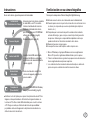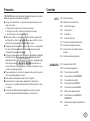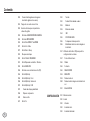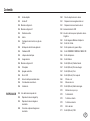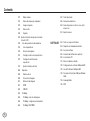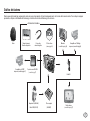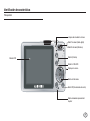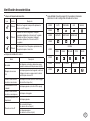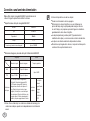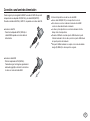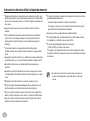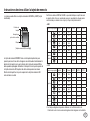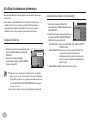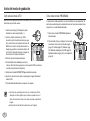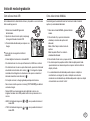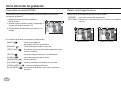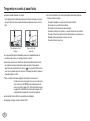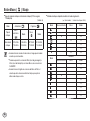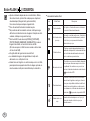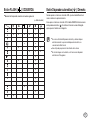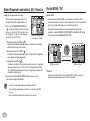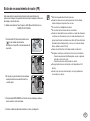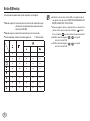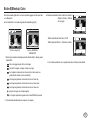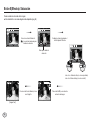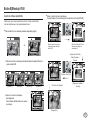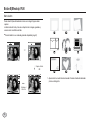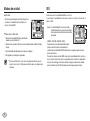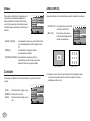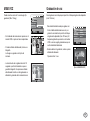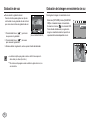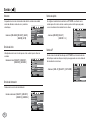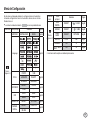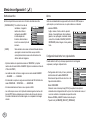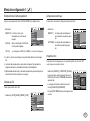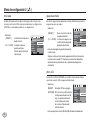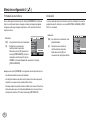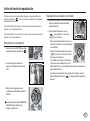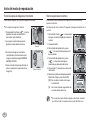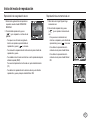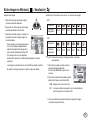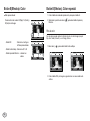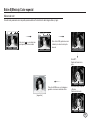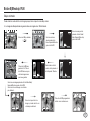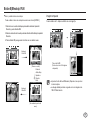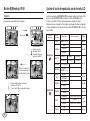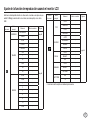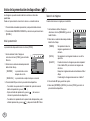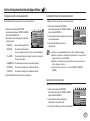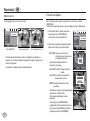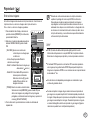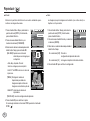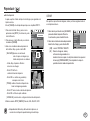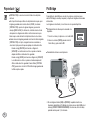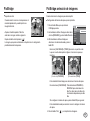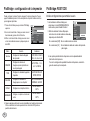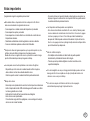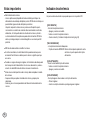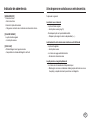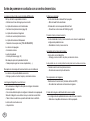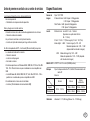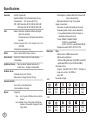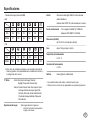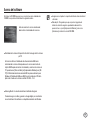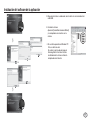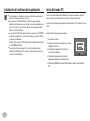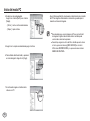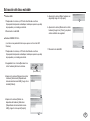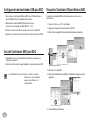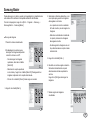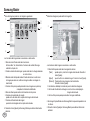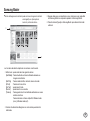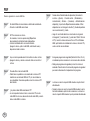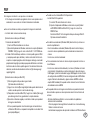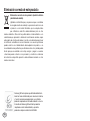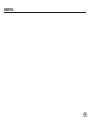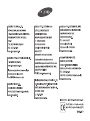1
Instrucciones Familiarización con su cámara fotográfica
Al usar esta cámara, siga estos pasos en el mismo orden.
Instalación del
Controlador de la Cámara
Tome una fotografía
Inserte el cable USB
Comprobación
[Disco extraible]
Antes de conectar la cámara, mediante
el cable USB, a una PC necesitará
instalar el controlador de la cámara.
Instale el controlador de la cámara
que viene incluído en el CD-ROM del
software de aplicación. (pág.96)
Tome una fotografía. (pág. 20)
Inserte el cable USB suministrado,
en el puerto USB de su ordenador y
en el terminal de conexión USB de la
cámara. (pág.99)
Revise el estado de la cámara. Si la
cámara está apagada, pulse el botón
para encenderla.
Abra el EXPLORADOR de Windows y
busque [Disco extraible]. (pág.99)
Si utiliza un lector de tarjetas para copiar en la tarjeta de memoria del PC las
imágenes, éstas podrían dañarse. Al transferir las imágenes tomadas con
la cámara al PC, utilice el cable USB suministrado para conectar la cámara
al PC. Tenga en cuenta que el fabricante declina toda responsabilidad
por pérdidas o daños de imágenes de la tarjeta de memoria debidos a la
utilización de un lector de memoria.
Gracias por la compra de su Cámara Fotográfica Digital Samsung.
Antes de usar esta cámara, lea el manual de usuario detenidamente.
Cuando requiera un servicio post-venta, sírvase llevar al centro de servicios
la cámara y el componente que ocasiona el problema (pilas, tarjeta de
memoria, etc.).
Compruebe que la cámara está en perfecto estado de funcionamiento
antes de utilizarla (p. ej. para un viaje a un evento importante) para evitar
decepciones. Samsung no se responsabiliza de pérdidas o daños que
puedan resultar de los fallos de funcionamiento de la cámara.
Guarde el manual en un lugar seguro.
Las especificaciones están sujetas a cambio sin previo aviso.
Microsoft Windows y el logotipo de Windows son marcas registradas de
Microsoft Corporation, registrada en Estados Unidos y en otros países.
Todos los nombres de marcas y productos que aparecen en este manual son
marcas registradas de sus empresas respectivas.
Los contenidos e ilustraciones de este manual están sujetos a cambios sin
previo aviso para la actualización de las funciones de la cámara.
Revise el estado
de la cámara.

2
Peligro Advertencia
PELIGRO indica una situación de riesgo inminente que, si no se evita,
ocasionará la muerte o una lesión grave.
No intente realizar ninguna modificación en esta cámara. Podría causarle
lesiones o un incendio, descargas eléctricas o daños a la cámara. La
inspección interna, el mantenimiento y las reparaciones deberán ser
realizados exclusivamente por su distribuidor o un servicio técnicos de
cámaras Samsung.
No utilice este producto cerca de gases inflamables o explosivos, pues esto
podría aumentar el riesgo de una explosión.
Si algún líquido u objeto extraño llegara a entrar en la cámara, no la use.
Apague la cámara y enseguida desconecte la fuente de alimentación (las
pilas o el Adaptador de CA). Debe ponerse en contacto con su distribuidor o
Centro de Servicios Samsung Camera. No continúe utilizando la cámara ya
que puede ocasionar un incendio o una descarga eléctrica.
No introduzca ni deje caer objetos metálicos o inflamables en la máquina
a través de los puntos de acceso, por ejemplo, la ranura de la tarjeta de
memoria y la cámara de la pila. Puede causar un incendio o descargas
eléctricas.
No maneje esta cámara con las manos mojadas. Esto podría presentar un
riesgo de descarga eléctrica.
ADVERTENCIA indica una situación de riesgo potencial que, si no se
evita, podría ocasionar la muerte o una lesión grave.
No utilice el flash muy cerca de las personas o de los animales. Colocar el
flash demasiado cerca de los ojos del sujeto, podría dañarle la vista.
Por razones de seguridad, mantenga este producto y sus accesorios fuera
del alcance de niños o de animales para evitar accidentes tales, como por
ejemplo:
● Que se traguen las pilas o los accesorios pequeños de la cámara. Si
ocurre algún accidente, consulte al médico inmediatamente.
● Podría ocurrir una lesión con las piezas móviles de la cámara.
Las pilas y la cámara pueden calentarse si se usan durante un tiempo
prolongado, lo que puede dar lugar a un mal funcionamiento de la cámara..
Si este es el caso, deje reposar la cámara por unos pocos minutos para
permitir que se refresque.
No deje esta cámara en lugares sujetos a temperaturas extremadamente
altas, tales como un vehículo cerrado, luz directa del sol u otros lugares
donde haya variaciones extremas de temperatura. La exposición a
temperaturas extremas puede afectar de manera adversa los componentes
internos de la cámara y podría ocasionar un incendio.
Durante su uso, no cubra la cámara ni el cargador. Esto puede hacer que el
calor se acumule y retuerza la caja de la cámara o cause un incendio. Utilice
siempre la cámara y sus accesorios en un área bien ventilada.

3
Precaución Contenido
PRECAUCIÓN indica una situación de riesgo potencial que, si no se evita,
podría ocasionar una lesión menor o moderada.
La fuga, el recalentamiento, o la explosión de las pilas podría provocar un
fuego o una lesión.
● Use pilas de la especificación correcta para la cámara.
● No haga cortocircuito, ni caliente o bote las pilas en el fuego.
● No inserte la pila con la polaridad invertida.
Quite la pila cuando no vaya a utilizar la cámara durante un largo periodo
de tiempo. De lo contrario, la pila puede dejar escapar electrólito corrosivo y
dañar de forma irreparable los componentes de la cámara.
No dispare el flash cuando esté en contacto con la mano o con algún objeto.
No toque el flash inmediatamente después de haberlo estado usando
continuamente. Puede quemarse la piel.
No mueva la cámara cuando está encendida, si está utilizando el adaptador
de CA. Tras usar la cámara, apáguela siempre antes de desenchufar el
adaptador del tomacorriente de la pared. A continuación, asegúrese de que
están desconectados los cables de otros dispositivos antes de mover la
cámara. El no hacer esto puede dañar los cordones o cables y provocar un
incendio o una descarga eléctrica.
Tenga cuidado de no tocar la lente o la tapapara evitar que se tome una foto
oscura o que pueda dañarse la cámara.
Evite obstruir la lente del flash cuando tome una fotografía.
Antes de introducir cualquier cable o adaptador CA compruebe las
direcciones y no lo introduzca aplicando fuerza. Podrían romperse el cable
o la cámara.
Las tarjetas de crédito pueden desmagnetizarse si se dejan cerca del
estuche. No deje tarjetas de banda magnética cerca del estuche.
007 Gráfico del sistema
008 Identificación de características
008 Vista frontal y superior
009 Parte posterior
010 Parte inferior
010 Botón de 5 funciones
012 Conexión a una fuente de alimentación
015 Para insertar la tarjeta de memoria
016
Instrucciones de cómo utilizar la tarjeta de
memoria
018
Al utilizar la cámara por primera vez
019 Indicador del monitor LCD
020 Inicio del modo de grabación
020 Cómo utilizar el modo AUTO
020 Cómo utilizar el modo PROGRAMA
021 Cómo utilizar el modo ASR
021 Cómo utilizar el modo MANUAL
022 Cómo utilizar los modos ESCENA
022 Retrato, modo Imagen Nocturna
023 Cómo utilizar el modo IMAGEN EN
MOVIMIENTO
023 Grabación de la imagen en movimiento sin
sonido
LISTO
GRABACIÓN

4
Contenido
023 Pausar mientras graba una imagen en
movimiento (grabación sucesiva)
024 Tenga esto en cuenta al sacar fotos
025 Uso de los botones para el ajuste de la
cámara fotográfica
025 Botón de ALIMENTACIÓN DE ENERGÍA
025 Botón del OBTURADOR
025 Botón W de ZOOM / T de ZOOM
027 Botón Info / Arriba
027 Botón Macro / Abajo
029 Bloqueo de enfoque
029 Botón FLASH / IZQUIERDA
031 Botón Disparador automático / Derecha
032 Botón MENÚ / OK
033 Botón de reconocimiento de rostro (FR)
034 Botón E(Efectos)
035 Botón E(Efectos): Color
036 Botón E(Efectos): Saturación
037 Botón E(Efectos): FUN
037 Cuadro de enfoque predefinido
038 Disparos compuestos
040 Marco de foto
041 Botón Fn
042 Tamaño
042 Calidad / Velocidad de cuadros
043 Medición
043 Modos de unidad
044 ISO
045 WHITE BALANCE
046 Compensación de exposición
046 Estabilizador del marco de la imagen en
movimiento
047 Utilización del monitor LCD para ajustar la
configuración de la cámara
047 Cómo utilizar el menú
048 Nitidez
048 Contraste
048 AREA ENFOQ
049 MEM. VOZ
049 Grabación de voz
050 Grabación de la imagen en movimiento sin
voz
051 Modo ESCENA
051 Menú de sonido
052 Sonido
052 Volumen
052 Sonido de inicio
052 Sonido del obturador
CONFIGURACIÓN

5
Contenido
052 Sonido de pitido
052 Sonido AF
053 Menú de configuración
054 Menú de configuración 1
054 Nombre de archivo
054 Idioma
054 Configuración de la fecha, hora y tipo de
fecha
055 Estampación de la fecha de grabación
055 Claridad de LCD
055 Lámpara de autoenfoque
055 Imagen de inicio
056 Menú de configuración 2
056 Vista rápida
056 Apagado automático
056 Ahorro LCD
057 Selección de tipo de salida de vídeo
058 Formateado de una memoria
058 Inicialización
059 Inicio del modo de reproducción
059 Reproducción de una imagen fija
059 Reproducción de una imagen en
movimiento
060 Función de captura de imágenes en
movimiento
REPRODUCIR
060 Recorte de películas en la cámara
061 Reproducción de una grabación de voz
061 Reproducción de una memoria de voz
062 Indicador del monitor LCD
062 Uso de los botones para el ajuste de la cámara
fotográfica
062 Botón imagen en Miniatura / Ampliación
064 Botón Info / Arriba
064 Botón reproducción y pausa / Abajo
065 Botón IZQUIERDA / DERECHA / MENÚ / OK
065 Botón de impresora
065 Botón Eliminar
066 Botón E(Efectos): Cambiar tamaño
067 Botón E(Efectos): Girar una imagen
067 Botón E(Efectos): Color
068 Botón E(Efectos): Color especial
068 Filtro de color
069 Máscara de color
070 Botón E(Efectos): Edición de imagen
070 Eliminación de ojos rojos
070 Control de brillo
070 Control de contraste
070 Control de saturación
070 Efecto de ruido
071 Botón E(Efectos): FUN

6
Contenido
071 Dibujo animado
072 Marcos de enfoque preconfigurados
073 Imagen compuesta
075 Marco de foto
076 Pegatina
076 Ajuste de la función de reproducción usando
el monitor LCD
078 Inicio de la presentación de diapositivas
078 Inicia la presentación
078 Selección de imágenes
079 Configure los efectos de la presentación
079 Configuración del intervalo de
reproducción
079 Ajuste de la música de fondo
080 Reproducir
080 Memoria de voz
080 Protección de imágenes
081 Eliminación de imágenes
081 DPOF
083 COPIAR
084 PictBridge
085 PictBridge : selección de imágenes
086 PictBridge : configuración de la impresión
086 PictBridge : RES TODO
087 Notas importantes
088 Indicador de advertencia
089 Antes de ponerse en contacto con un centro
de servicios
091 Especificaciones
094 Notas con respecto al Software
094 Requisitos recomendados del sistema
095 Acerca del software
096 Instalación del software de la aplicación
098 Inicio del modo PC
101 Extracción del disco extraíble
102 Configuración del controlador USB para MAC
102 Uso del Controlador USB para MAC
102 Para quitar el Controlador USB para Windows
98SE
103 Samsung Master
106 PMF
SOFTWARE

7
Gráfico del sistema
Revise que estén todos los componentes antes de usar este producto. El contenido puede variar en función de la zona de venta. Para comprar equipos
opcionales, diríjase al distribuidor de Samsung o al centro de servicio de Samsung más cercano.
CD de software
(véase pág. 94)
Correa de la
cámara fotográfica
Manual de usuario,
Garantía del producto
Bolsa
Tarjeta de memoria SD / MMC
(consulte la pág. 17)
Compatible con DPOF
impresora(consulte la pág. 81)
Compatible con PictBridge
impresora (consulte la pág. 84)
Odenador
(consulte la pág. 99)
Monitor externo
(consulte la pág. 57)
< Elementos incluidos >
Pila recargable
(SLB-0937)
Cable AV
Adaptador CA (SAC-46) /
Cable USB (SUC-C2)

8
Identificación de características
Vista frontal y superior
Botón del obturador
Lente
Flash
Lámpara del sensor AF /
disparador automático
Altavoz
Micrófono
Botón de alimentación de energía
Dial del modo

9
Identificación de características
Parte posterior
Monitor LCD
Botón T de zoom (Zoom digital)
Lámpara de estado de la cámara
Botón de 5 funciones
Botón Fn / DELETE
Ojete para la correa
Botón de modo de reproducción/
imprimir
Botón W de zoom (Miniatura)
Botón E (Efectos)
Botón FR (Recocimiento de rostro)

10
Identificación de características
Parte inferior Botón de 5 funciones
Para abrir la tapa del receptáculo de pilas, deslícela en la dirección indicada
anteriormente.
Botón información / arriba
Flash /
Botón Izquierda
Botón MENÚ / OK
Disparador
automático /
Botón Derecha
Botón Macro/ Abajo
Botón de Reproducir / Pausa
Portapilas
Compartimiento de
las pilas
Tapa del compartimiento
de pilas
Ranura para la tarjeta de memoria
Terminal de conexión USB/AV
Soporte del trípode

11
Identificación de características
Icono del Modo: Consulte la página 20~23 para obtener información
adicional acerca de la configuración de modos de la cámara.
Lámpara del temporizador automático
Icono Estado Descripción
Titilando
Durante los 2 segundos, la lámpara titila rápidamente a
intervalos de 0,25 segundos.
Titilando
- Durante los últimos 8 segundos, la lámpara
parpadea rápidamente a intervalos de 1 segundo.
- Durante los últimos 2 segundos, la lámpara
parpadea rápidamente a intervalos de 0,25
segundos.
Titilando
Se tomará una foto tras 10 segundos aproximadamente y
2 segundos después se tomará otra.
Lámpara de estado de la cámara
Estado Descripción
Encendido
La lámpara se enciende y después se apaga
cuando la cámara está lista para sacar una foto
Después de sacar una
foto
La lámpara parpadea mientras guarda los datos de
la imagen y después se apaga cuando la cámara
está lista para sacar una foto
Cuando el cable USB está
insertado en un ordenador
La lámpara se enciende (el monitor LCD se apaga
tras inicializar el dispositivo)
Transmitiendo datos con un
ordenador
La lámpara parpadea (el monitor LCD se apaga)
Cuando el cable USB está
insertado en una impresora
La lámpara está apagada
Cuando la impresora está
imprimiendo
La lámpara parpadea
Cuando se activa AF
Se enciende la lámpara
(la cámara enfoca al sujeto)
La lámpara parpadea
(la cámara no enfoca al sujeto)
MODO AUTO PROGRAMA ASR MANUAL
ICONO
MODO RETRATO NOCTURNO IMAGEN MOV
-
ICONO
-
MODO
AMANECER LUZ FONDO FUEGOS ARTIF. PLAYA NIEVE
ICONO
MODO
ESCENA
NIÑOS
PAISAJE 1ER PLANO TEXTO OCASO
ICONO

12
Imagen fija Película
Duración de la pila Número de imágenes Tiempo de grabación
L830 Aprox. 100 MIN Aprox. 200 disparos
Aprox. 90 MIN
L730 Aprox. 100 MIN Aprox. 200 disparos
Condiciones
de disparo
Uso de la pila totalmente cargada Modo
Automático, Tamaño de la imagen de 8M
(L730 tamaño de imagen 7M), calidad de
imagen buena, intervalo entre disparos: 30
seg. El ajuste de la posición entre el gran
angular y el teleobjetivo se cancela después
de cada disparo. Utilización del flash en cada
segundo disparo. Utilizar la cámara durante 5
minutos y después apagarla durante 1 minuto.
Condiciones
de disparo
Uso de la pila
totalmente
cargada Tamaño
de imagen
640X480
Velocidad de
30 FPS
Modelo SLB-0937
Tipo Ion de litio
Capacidad 900mAh
Voltaje 3,7V
Tiempo de carga (cuando la cámara está apagada)
Aprox. 180 MIN
Conexión a una fuente de alimentación
Especificaciones de la pila recargable SLB-0937
Debe utilizar la pila recargable SLB-0837 suministrada con la
cámara. Cargue la pila antes de utilizar la cámara.
Número de imágenes y duración de la pila: Utilización de SLB-0937
Estas cifras se miden bajo las condiciones estándar de Samsung y las
condiciones de disparo pueden variar dependiendo de los métodos del
usuario
Información importante acerca del uso de pilas
Cuando no esté usando la cámara, apáguela.
Retire la pila si la cámara fotográfica no va a ser utilizada por un
período de tiempo largo. La pila puede perder energía al cabo de
un cierto tiempo y son propensas a presentar fugas si se mantienen
guardadas dentro de la cámara fotográfica.
Las bajas temperaturas (por debajo de 0 °C) pueden afectar al
rendimiento de las pilas y ocasionar una reducción de la vida de éstas.
Las pilas se recobrarán usualmente a temperaturas normales.
Durante el uso prolongado de la cámara, el cuerpo de la misma podría
calentarse. Esto es perfectamente normal.

13
Conexión a una fuente de alimentación
Puede cargar la pila recargable SLB-0937 usando el kit SAC-46 que está
compuesto de un adaptador CA (SAC-46) y el cable USB (SUC-C2).
Cuando se combinan SAC-46 y SUC-C2, se pueden usar como cable CA.
Uso de un cable CA
: Conecte el adaptador de CA (SAC-46) al
cable USB. Se puede usar como cable de
alimentación.
Uso de un cable USB
: Retire el adaptador de CA (SAC-46).
Puede descargar las imágenes guardadas al
ordenador (pág.98) o alimentar la corriente a
la cámara a través del cable USB
Información importante acerca del uso de cable USB.
Use un cable USB (SUC-C2) con la especificación correcta.
Si la cámara se conecta al ordenador a través de un hub USB:
conecte la cámara directamente al ordenador.
la cámara y otros dispositivos se conectan al ordenador al mismo
tiempo: retirar otros dispositivos.
ICuando el USB esté conectado al puerto USB situado en la parte
frontal del ordenador: retire el cable y conéctelo al puerto USB situado
en la parte posterior del ordenador.
Si el puerto USB del ordenador no cumple con la norma de salida de
energía (5V, 500mA), la cámara podría no cargarse.

14
Conexión a una fuente de alimentación
Cómo cargar la pila recargable (SLB-0937)
LED de carga
Antes de introducir cualquier cable o adaptador CA compruebe las
direcciones y no lo introduzca aplicando fuerza. Podrían romperse el
cable o la cámara.
Si el indicador de carga del cargador CA no se enciende ni parpadea
tras insertar la pila recargable, compruebe si la pila está insertada
correctamente.
Si carga la pila con la cámara encendida, no podrá cargarse
completamente. Apague la cámara mientras carga la pila.
LED de carga del adaptador CA
- Si inserta la pila totalmente descargada para cargarla, no encienda la
cámara a la vez. Quizá la cámara no se encienda debido a la escasa
capacidad de la pila. Cargue la pila durante más de 10 minutos antes de
utilizar la cámara.
- No utilice el flash frecuentemente ni saque imágenes en movimiento
con la pila totalmente descargada o cargada durante poco tiempo.
Aunque se inserte el cargador, la cámara puede apagarse porque la
pila recargable se descargue de nuevo.
Indicador de carga
Cargándose El indicador rojo está encendido
Carga completa El indicador verde está encendido
Error de carga
El indicador rojo está apagado o
parpadeando
Se está descargando
(Utilización del cargador
de CA)
El indicador naranja está encendido

15
Conexión a una fuente de alimentación Para insertar la tarjeta de memoria
Coloque la pila como se muestra
- Si la cámara no se enciende
después de haber insertado
las pilas, compruebe si éstas
se introdujeron con la polaridad
correcta (+ y -).
- Al abrir la tapa del receptáculo de
pilas, no la presione con fuerza, ya
que podría alterarseo romperse la tapa. Puede causar daños a la tapa
del receptáculo de pilas.
Hay 4 indicadores del estado de las pilas que aparecen en el monitor LCD.
Indicador de
carga de las
pilas
Estado de
las pilas
Las pila está
completamente
cargada.
Capacidad
baja
de la pila
(Preparar
para
recargar
o utilizar otra
pila)
Capacidad
baja de la
pila
(Preparar
para
recargar
o utilizar otra
pila)
Capacidad
baja de la
pila
(Preparar
para
recargar
o utilizar otra
pila)
Inserte la tarjeta de memoria como se muestra.
- Apague la cámara antes de
insertar la tarjeta de memoria.
- La parte frontal de la tarjeta de
memoria debe mirar hacia la parte
frontal de la cámara (objetivo) y
los contactos de la tarjeta hacia
la parte posterior de la cámara
(monitor LCD).
- No inserte la tarjeta de memoria del otro modo.
Puede dañar su ranura.

16
Instrucciones de cómo utilizar la tarjeta de memoria
Si la tarjeta se somete a cualquiera de las siguientes situaciones, los datos
grabados pueden deteriorarse:
- Cuando la tarjeta de memoria se utiliza incorrectamente.
- Si se apaga la cámara o se saca la tarjeta de memoria mientras se está
grabando, eliminando (formateando) o leyendo.
Samsung no se hace responsable por la pérdida de datos.
Es recomendable copiar los datos importantes en otros medios a manera
de respaldo p.ej., en diskettes, discos duros, CD etc.
Si no hay memoria disponible: Aparecerá el mensaje
[¡TARJ. LLENA!] y la cámara no funcionará.
Para optimizar la cantidad de memoria en la cámara, reemplace la tarjeta
de memoria o elimine las imágenes innecesarias almacenadas en la tarjeta
de memoria.
Asegúrese de formatear la tarjeta de memoria (consulte la pág. 58) si está
utilizando una memoria recién comprada por primera vez, si contiene datos
que la cámara no puede reconocer o si contiene imágenes capturadas con
otra cámara.
Apague la cámara cada vez que vaya a insertar o retirar la tarjeta de
memoria.
El uso repetido de la tarjeta de memoria al final reduce su rendimiento.
Si éste es el caso, tendrá que comprar una nueva tarjeta de memoria.
El desgaste de la tarjeta de memoria no está cubierto por la garantía
Samsung.
La tarjeta de memoria es un dispositivo electrónico de precisión.
No doble, no deje caer ni someta la tarjeta de memoria a ningún impacto
fuerte.
No guarde la tarjeta de memoria en un ambiente con campos electrónicos o
magnéticos fuertes, p. ej., cerca de altavoces ruidosos o receptores de TV.
No la utilice ni almacene en un ambiente donde haya temperaturas
extremas.
No permita que la tarjeta de memoria se ensucie o se ponga en contacto
con algún líquido. Si sucede esto, limpie la tarjeta de memoria con un paño
suave.
Mantenga la tarjeta de memoria en su estuche cuando no se use.
Durante y después de períodos prolongados de uso, podrá notar que la
tarjeta de memoria está caliente. Esto es perfectamente normal.
No use una tarjeta de memoria que se utiliza en otra cámara digital. Para
utilizar la tarjeta de memoria en esta cámara, con ésta formatéela primero.
No use una tarjeta de memoria que se haya formateado en otra cámara
digital o en otro lector de tarjetas de memoria.
No quite la tarjeta de memoria cuando la lámpara de estado de
la cámara está parpadeando, ya que podría dañar los datos que
contiene.

17
Instrucciones de cómo utilizar la tarjeta de memoria
[Tarjeta de memoria SD (Secure Digital)]
Interruptor para
protección de escritura
Etiqueta
Contactos de
la tarjeta
La cámara puede utilizar una tarjeta de memoria SD/SDCH y MMC (Tarjeta
multimedia).
La tarjeta de memoria SD/SDHC tiene un interruptor de protección para
prevenir que los archivos de las imágenes sean eliminados o formateados. Al
deslizar el interruptor hacia la parte inferior de la tarjeta de memoria SD, los
datos quedarán protegidos. Al deslizar el interruptor hacia la parte superior de
la tarjeta de memoria SD, la protección de los datos quedará cancelada.
Deslice el interruptor hacia la parte superior de la tarjeta de memoria SD
antes de tomar una foto.
Al utilizar una memoria MMC de 256 MB, la capacidad de disparo especificada será
la siguiente. Estas cifras son aproximadas ya que la capacidad de la imagen puede
verse afectada por variables como el sujeto y el tipo de tarjeta de memoria.
Los tiempos de grabación pueden cambiarse con la utilización del zoom.
El botón de zoom no funciona durante la grabación de imágenes en movimiento.
- L730
- L830
Tamaño de la imagen grabada
Super Fino
Fino
Normal
30FPS 20FPS 15FPS
Imagen fija
53 104 151
---
63 118 197
---
76 144 223
---
94 181 256
---
142 264 363
---
459 710 822
---
*Imagen en
movimiento
----
Unos 8'48" -
---
Unos 9'02"
-
Unos 17'37"
---
Unos 36'36"
-
Unos 60'21"
Tamaño de la imagen grabada
Super Fino
Fino
Normal
30FPS 20FPS 15FPS
Imagen fija
67 128 188
---
80 157 223
---
95 183 269
---
95 183 269
---
142 269 363
---
459 710 822
---
*Imagen en
movimiento
----
Unos 8'48" -
---
Unos 9'02"
-
Unos 17'37"
---
Unos 36'36"
-
Unos 60'21"

18
Configuración del idioma
1. Seleccione el submenú [Language] pulsando
el botón ARRIBA/ ABAJO y pulse el botón
DERECHA.
2. Seleccione el submenú deseado
presionando los botones ARRIBA / ABAJO.
Presione el botón OK.
Al utilizar la cámara por primera vez
Cargue completamente la pila recargable antes de utilizar la cámara por
primera vez.
Si la cámara se enciende por primera vez, aparecerá un menú para
establecer la fecha, hora e idioma en el monitor LCD. Este menú no
aparecerá de nuevo después de establecer la fecha, hora e idioma.
Establezca la fecha, hora e idioma antes de utilizar esta cámara.
SETUP1
07/07/01
12:00
yy/mm/dd
Language
Date&Time
Back Set
OK
Configuración de la fecha, hora y tipo de fecha
1. Seleccione el submenú [Date&Time]
pulsando el botón ARRIBA/ ABAJO y pulse el
botón DERECHA.
2. Seleccione el submenú deseado presionando
los botones ARRIBA / ABAJO/IZQUIERDA/
DERECHA.Presione el botón OK.
Botón DERECHA : Selecciona AÑO / MES / DÍA / HORA / MINUTO /
TIPO DE FECHA
Botón IZQUIERDA : Mueve el cursor al menú principal [Date&Time]
si aquél está en el primer elemento de la
configuración de fecha y hora. En el resto de los
casos, el cursor se cambiará a la izquierda de su
posición actual.
Botón ARRIBA / ABAJO : Cambia el valor de cada ítem.
Puede seleccionar cualquiera de los 22 idiomas. Son los siguientes:
- Inglés, coreano, francés, alemán, español, italiano, chino simplificado,
chino tradicional, japonés, ruso, portugués, neerlandés, danés, sueco,
finés, tailandés, BAHASA (MALAYO/ INDONESIO) árabe, húngaro,
checo, polaco y turco.
Aún cuando la cámara se reinicie, el ajuste de idioma se mantendrá.
SETUP1
한국어
FRANÇAIS
DEUTSCH
ESPAÑOL
ITALIANO
ENGLISHLanguage
Date&Time
Back Set
OK

19
El monitor LCD presenta información acerca de las funciones y las selecciones
de la toma.
NO
Descripción
Icono
Página
7
Contraste pág.48
8
Nitidez
p
ág.48
9
Cuadro del enfoque automático pág.48
10
Advertencia de movimiento de la cámara
pág.21
11
Fecha / Hora
2007/07/01 01:00 PM pág.54
12
Compensación de exposición pág.46
13
White Balance pág.45
14
ISO
L830
pág.44
L730
15
Modo de unidad /
estabilizador
pág.43/46
16
Medición
pág.43
17
Calidad de la imagen/
Velocidad de cuadros
pág.42
18
Tamaño de la
imagen
L830
pág.42
L730
19 Pila
pág.15
20
Velocidad del zoom digital/
barra del zoom digital/ óptico
pág.26
21 Memoria de voz/ Mic. off
pág.49/50
22
Número de tomas disponibles
restantes / tiempo restante
6/00:00:00
pág.17
23
Icono de tarjeta de memoria /
Icono de memoria interna
-
Indicador del monitor LCD
[Imagen y estado completo]
2
3
4
5
6
7
8
0
9 -
1 ) (&*
=
~
!
@
#
$
%
^
NO Descripción Icono Página
1
Tiempo de grabación
pág.11
2 Color / Saturación
pág.35/36
3
Recocimiento de rostro
pág
.33
4 Flash
pág
.31
5
Disparador automático
pág
.32
6 Macro
pág
.27

20
Inicio del modo de grabación
Cómo utilizar el modo AUTO
Si el marco de autoenfoque se vuelve rojo cuando pulsa el botón
obturador a la mitad, significa que la cámara no puede enfocar el
sujeto. Si sucede esto, entonces la cámara no puede captar bien la
imagen.
Evite obstruir la lente del flash cuando tome una fotografía.
1. Inserte las pilas.(pág.15) Coloque las pilas
tomando en cuenta la polaridad (+ / -).
2. Inserte la tarjeta de memoria (p. 15) No
necesita insertar la tarjeta de memoria ya que
esta cámara tiene una memoria interna de 10
MB. Si no se inserta la tarjeta de memoria, la
imagen se guardará en la memoria interna. Si
se inserta la tarjeta de memoria, la imagen se
almacenará en la tarjeta de memoria.
3. Cierre la tapa del receptáculo de pilas.
4. Pulse el botón de encendido para activar la
cámara. (Si la fecha/hora que aparece en la pantalla LCD es incorrecta,
corríjala antes de tomar la fotografía.)
5. Seleccione el modo AUTOMÁTICO girando el dial de modos.
6. Apunte la cámara hacia el sujeto y componga la imagen utilizando el
monitor LCD.
7. Pulse el botón del obturador para capturar una imagen.
Si selecciona el modo automático, la cámara utilizará los ajustes óptimos. No
obstante, puede configurar manualmente todas las funciones excepto el valor
de apertura y la velocidad del obturador.
1. Seleccione el modo PROGRAMA girando el
dial de modos.
2. Pulse el botón Fn para configurar las funciones
avanzadas, tales como, Tamaño de imagen
(pág. 42), Calidad (pág. 42), Medición (pág.
43), Modo de unidad (pág. 43), ISO (pág. 44),
Equilibrio de blancos (pág. 45), y de exposición
(pág. 46)
Cómo utilizar el modo PROGRAMA
Seleccione este modo para tomar una foto rápida y fácil con el mínimo de
interacción por parte del usuario.

21
Preste atención a lo siguiente al utilizar el
modo ASR
- El zoom digital no funcionará en el modo ASR.
- Si la iluminación es más clara que la fluorescente, el ASR no se activará.
- Si la iluminación es más oscura que la fluorescente, aparecerá el indicador
de advertencia de vibración de la cámara (
). Para lograr los mejores
resultados, tome fotografías en situaciones en las que no se muestre el
indicador de advertencia de vibración (
).
- Si el sujeto se mueve, la imagen grabada puede aparecer borrosa.
- No se mueva mientras aparece el mensaje [CAPTURANDO] para obtener
una buena imagen.
- Como el ASR usa el procesador de señal digital de la cámara, las
imágenes tomadas con el ASR pueden tardar más en procesarse en la
cámara.
- L830: Si el tamaño de imagen es
o , no se puede seleccionar el
modo ASR.
- L730: Si el tamaño de imagen es
o , no se puede seleccionar el
modo ASR.
Inicio del modo de grabación
Este modo reducirá la vibración de la cámara y le ayudará a sacar una buena
foto cuando hay poca luz.
1. Seleccione el modo ASR girando el
dial de modos.
2. Apunte la cámara hacia el sujeto y componga
la imagen utilizando el monitor LCD.
3. Pulse el botón del obturador para capturar una
imagen.
Cómo utilizar el modo ASR
Puede configurar manualmente todas las funciones incluido el valor de
apertura y la velocidad del obturador.
Cómo utilizar el modo MANUAL
1. Seleccione el modo MANUAL girando el dial de
modos.
2. Pulse el botón Fn y aparecerá el menú de
velocidad y de valores de apertura del
obturador.
Botón Arriba/ Abajo: cambia el valor de
apertura
Botón Izquierda / Derecha: cambia la
velocidad del obturador.
3. Pulse el botón Fn dos veces y saque una foto.
※
Un valor de apertura pequeño confiere nitidez al objeto pero el fondo
aparece borroso. Los valores de apertura mayores confieren nitidez al
objeto y al fondo.
※
Las velocidades altas del obturador pueden capturar un objeto en
movimiento en una imagen fija como si el objeto no se estuviera
moviendo. Las velocidades bajas del obturador pueden capturar un objeto
en movimiento con un efecto “activo”.

22
Inicio del modo de grabación
Use el menú para configurar fácilmente los valores óptimos para varias
situaciones de disparo.
1. Seleccione el modo Escena girando el
dial de modos.
2. Apunte la cámara hacia el sujeto y componga la
imagen utilizando el monitor LCD.
3. Pulse el botón del obturador para capturar una
imagen.
Cómo utilizar los modos ESCENA
CAF
CAF
CAF
Q
Los modos de escena se enumeran a continuación.
[NIÑOS] (
) : Tomar una imagen fija,
por ejemplo, de niños moviéndose.
[PAISAJE] (
) : vistas de bosques verdes o cielo azul.
[1ER PLANO] (
) : Disparo en primer plano de objetos pequeños como
plantas e insectos.
[TEXTO] (
) : use este modo para disparar a un documento.
[OCASO] (
) : para sacar fotos de puestas de sol.
[AMANECER] (
) : escenas del alba.
[LUZ FONDO] (
) : retrato sin sombras provocadas por luz poster.
[FUEGOS ARTIF.] (
) : escenas de fuegos artificiales.
[PLAYA NIEVE] (
) : para escenas de océano, lago y playa y paisajes
nevados.
[Modo NOCTURNO]
[Modo RETRATO]
Seleccione el modo deseado girando el dial de modos.
- RETRATO : para sacar una foto de una persona.
- NOCTURNA : Utilícelo para sacar fotos fijas por la noche o en condiciones
oscuras.
Retrato, modo Imagen Nocturna

23
Inicio del modo de grabación
Puede grabarse una imagen en movimiento siempre que lo permita el tiempo
de grabación disponible de la capacidad de memoria.
1. Seleccione el modo IMAGEN EN
MOVIMIENTO girando el dial de modos.
2. Apunte la cámara hacia el sujeto y componga
la imagen utilizando el monitor LCD.
3. Pulse el botón del obturador una vez y se
grabarán las imágenes en movimiento durante
tanto tiempo como indique el tiempo disponible
de grabación. Las imágenes en movimiento
seguirán grabándose aún cuando se suelte el
botón del obturador.
Si desea detener la grabación, vuelva a pulsar el botón del obturador.
※
El tamaño y el tipo de la imagen se muestran a continuación.
- Tamaño de imagen : 800x592, 640x480, 320x240(Seleccionable)
- Tipo de archivo de imagen en movimiento : AVI (MPEG-4)
- Velocidad de cuadros : 30FPS, 20FPS, 15FPS
- Cuando se selecciona el tamaño de imagen 800X592, no se pueden
seleccionar 30 FPS y 15 FPS. Y cuando se selecciona el tamaño de
imagen 640x480 o 320x240, no se puede seleccionar 20 FPS.
Cómo utilizar el modo IMAGEN EN MOVIMIENTO
Puede grabar la imagen en movimiento sin sonido.
Los pasos 1-3 son los mismos que para el modo
de IMAGEN EN MOVIMIENTO.
4. Pulse el botón Menu.
Grabación de la imagen en movimiento sin sonido
Uso de la grabación sucesiva
Los pasos 1-2 son los mismos que para el modo
IMAGEN EN MOIVIMIENTO.
3. Apunte la cámara hacia el sujeto y componga
la imagen utilizando el monitor LCD. Pulse
el botón del obturador y se grabarán las
imágenes en movimiento mientras lo permita
el tiempo de grabación disponible. Las
imágenes en movimiento seguirán grabándose aún cuando se suelte el
botón del obturador.
4. Pulse el botón Pausa (
) para pausar la grabación.
5. Pulse el botón Pausa (
) de nuevo para reanudar la grabación.
6. Si desea detener la grabación, vuelva a pulsar el botón del obturador.
00 : 0 0 : 18
PA R AR
REC
▶
/ll
SH
Esta cámara permite detenerse temporalmente en escenas no deseadas
mientras graba una imagen en movimiento. Con esta función, puede grabar
sus escenas favoritas en una imagen en movimiento sin tener que crear
varias imágenes en movimiento.
Pausar mientras graba una imagen en movimiento (grabación sucesiva)
5. Seleccione el menú [GRABACIÓN] pulsando el botón Izquierda /
Derecha.
6. Pulse el botón Abajo y seleccione el menú [SILEN VOZ] pulsando el
botón Derecha.
7. Seleccione el menú [ON] pulsando el botón Arriba / Abajo.
8. Pulse el botón OK Puede grabar la imagen en movimiento sin sonido.

24
La capacidad de memoria disponible puede variar dependiendo de las
condiciones de la toma y la configuración de la cámara.
Cuando se selecciona el modo Flash desactivado o Sincronización lenta
en condiciones de poca iluminación, puede aparecer el indicador de
advertencia de movimiento de la cámara (
) en el monitor LCD. En este
caso, use un trípode, apoye la cámara en una superficie sólida o cambie al
modo de disparo con flash.
Toma a contraluz: No tome fotografías orientando la cámara al sol.
Puede oscurecerse la imagen. Para sacar una foto contra
el sol, utilice la [LUZ FOND] en el modo de disparo de
escena (consulte la página 22), flash de relleno (consulte
la página 30), medición puntual (consulte la página 43) o
compensación de exposición (consulte la página 46).
Evite obstruir la lente del flash cuando tome una fotografía.
Componga la imagen usando el monitor LCD.
Tenga esto en cuenta al sacar fotos
[ Pulse ligeramente el botón
obturador ]
[Pulse el botón del
obturador]
Al pulsar el botón obturador a la mitad
Pulse ligeramente el botón obturador para confirmar el enfoque y la carga
de la pila del flash. Pulse el botón obturador completamente para sacar la
foto.
En ciertas condiciones, el sistema de enfoque automático puede no
funcionar como se espera.
- Cuando se fotografía un sujeto que tiene poco contraste.
- Si el sujeto es muy reflectante o brillante.
- Si el sujeto se está moviendo a alta velocidad.
- Cuando se refleja una luz intensa, o cuando el fondo es muy brillante.
- Cuando el tema tiene solamente líneas horizontales o el sujeto es muy
Delgado (como, por ejemplo, un palo o un asta).
- Cuando el entorno es oscuro

25
Uso de los botones para el ajuste de la cámara fotográfica
Botón W de ZOOM / T de ZOOM
La función de modo de grabación puede configurarse utilizando los botones
de la cámara.
Se usa para apagar o encender la cámara.
Si no se realizan operaciones durante el
tiempo especificado, la cámara se apagará
automáticamente para ahorrar vida útil de las
pilas.
Consulte la página 56 para obtener información
adicional acerca de la función de apagado
automático.
Botón de ALIMENTACIÓN DE ENERGÍA
Se utiliza para sacar una foto o grabar voz en el modo GRABACIÓN.
En modo de IMAGEN EN MOVIMIENTO
Al presionar el obturador hasta el fondo, se
inicia el proceso de grabación de imagen en
movimiento.
Presione el botón del obturador una vez y se
grabarán las imágenes en movimiento durante
el tiempo que haya disponible para grabación
en la memoria. Si desea detener la grabación, vuelva a pulsar el botón del
obturador.
En modo de IMAGEN FIJA
Al presionar el botón del obturador hasta la mitad, se activa el enfoque
automático y se comprueba la condición del flash. Al pulsar el botón del
obturador completamente, se toma la imagen y se guarda. Si selecciona la
grabación de memoria de voz, la grabación empezará cuando la cámara haya
terminado de almacenar los datos de la imagen.
Botón del OBTURADOR
Si no aparece el menú, este botón funcionará
como el botón ZOOM ÓPTICO o ZOOM
DIGITAL. Esta cámara tiene un zoom óptico de
3X y una función de zoom digital de 5X.
Si usa ambos disfrutará de una velocidad de
zoom total de 15X.
Zoom TELEOBJETIVO
Zoom óptico TELEOBJETIVO : Al pulsar el botón ZOOM T. Esto lo
acercará al sujeto, es decir, el sujeto
aparecerá más cercano.
Zoom digital TELEOBJETIVO : Cuando se seleccione el zoom óptico
máximo (3X), si pulsa el botón de zoom
T activará el software de zoom digital. Si
se suelta el botón Zoom : Teleobjetivo
en la medida requerida, se detiene el
acercamiento digital. Cuando se alcance el
zoom digital máximo (5X), si pulsa el botón
de ZOOM T no tendrá efecto.
[Zoom GRAN
ANGULAR]
[Zoom TELEOBJETIVO] [Zoom digital 5,0X]
Al
presionar el
botón del
ZOOM T.
Al
pulsar
el botón
T del zoom

26
Botón W de ZOOM / T de ZOOM
[Zoom TELEOBJETIVO]
[Zoom óptico 2X]
[Zoom GRAN ANGULAR]
Al presionar
el
botón del
ZOOM W.
Al presionar
el
botón del
ZOOM W.
[Zoom digital 5,0X]
[ZoomTELEOBJETIVO]
[Zoom GRAN ANGULAR]
Zoom GRAN ANGULAR
Zoom óptico ANGULAR : Al pulsar el botón ZOOM W. Esto lo alejará del
sujeto, es decir, el sujeto aparecerá más lejano.
Si pulsa el botón W de ZOOM continuamente, se
configurará el valor mínimo del zoom y el sujeto
aparecerá lo más lejos de la cámara.
Zoom digital GRAN ANGULAR : Cuando el zoom digital está en operación,
si se presiona el botón ZOOM GRAN
ANGULAR se reducirá el acercamiento
digital en pasos. Si suelta el botón W de
ZOOM se detiene el zoom digital. Si pulsa
el botón W de ZOOM se reducirá el zoom
digital y después seguirá reduciendo
el zoom óptico hasta alcanzar el ajuste
mínimo.
Zoom digital
Zoom óptico
Las fotografías tomadas con el zoom digital pueden tardar más tiempo
para que la cámara las procese. Espere un rato para que esto ocurra.
El zoom digital no puede utilizarse en disparos de imagen en
movimiento.
Puede notar una disminución de la calidad de la foto cuando usa el
zoom digital.
Para ver con más claridad la imagen del zoom digital, pulse el botón
obturador a la mitad en la posición máxima del zoom digital y pulse el
botón zoom T de nuevo.
El zoom digital no puede activarse en los modos de escena (NIÑOS,
TEXTO, 1ER PLANO, FUEGOS ARTIF.), modo nocturno, modo de
captura de movimiento, ASR, modo de imagen en movimiento y
reconocimiento del rostro.
Tenga cuidado de no presionar la lente ya que esto puede causar un
desperfecto en la cámara.
Si se pulsan los botones de Zoom mientras graba imágenes en
movimiento, la voz no se grabará.
Al presionar
el
botón del
ZOOM W.
Al presionar
el
botón del
ZOOM W.

27
Botón Info ( ) / Arriba
Botón Macro (
) / Abajo
Mientras aparece el menú, el botón ARRIBA funciona como botón de
dirección.
En los modos de grabación o reproducción, al pulsar este botón se muestra
la información de la imagen.
Botón Info ( )
En el menú, pulse el botón ABAJO para ir del menú principal a un submenú
o para bajar el submenú. Si no aparece el menú, puede utilizar el botón
MACRO / ABAJO para hacer fotos macro.
Los intervalos de distancia se muestran abajo. Pulse el botón Macro hasta
que el indicador del modo de macro deseado aparezca en la pantalla LCD.
[Autoenfoque]
[Macro( ) ]
[Macro automática( )]

28
Modo
Automático (
)
Programa (
)
Tipo de
enfoque
Macro
automática
(
)
Medio
Macro
(
)
Medio
Intervalo de
enfoque
W : 10~
Infinito
T : 50~
Infinito
W : 80~
Infinito
T : 80~
Infinito
W: 10~80
T: 50~80
W : 80~
Infinito
T : 80~
Infinito
Botón Macro ( ) / Abajo
28
Tipos de modos de enfoque e intervalos de enfoque (W: Gran angular,
T: Teleobjetivo)
(Unidad : cm)
Cuando esté seleccionado el modo de macro, tenga especial cuidado
de evitar que la cámara vibre.
Cuando saque una foto a menos de 20cm (zoom de gran angular) o
50 cm (zoom de teleobjetivo) en el modo Macro, seleccione el modo
FLASH OFF.
Cuando tome una fotografía en un alcance de Macro de 10cm, el
autoenfoque de la cámara necesitará más tiempo para ajustar la
distancia de enfoque correcta.
Método de enfoque disponible, mediante el modo de grabación
Modo
Macro automática Macro
Medio
Modo
ESCENA
Macro automática Macro
Medio
∞
(
: Seleccionable,
∞
: intervalo de enfoque infinito)

29
Bloqueo de enfoque
Botón FLASH (
) / IZQUIERDA
Para enfocar un sujeto que no esté situado en el centro de la imagen, utilice
la función de bloqueo de enfoque.
1. La imagen que se
capturará.
2. Pulse el botón
OBTURADOR a la
mitad y enfoque al
sujeto.
3. Recomponga la
imagen y suelte
totalmente el botón
OBTURADOR.
Cuando aparezca el menú en el monitor LCD, si
pulsa el botón IZQUIERDA el cursor cambiará a la
pestaña izquierda.
Si no aparece el menú en el monitor LCD, el botón
Izquierda funciona como el botón FLASH.
Selección del modo flash
1. Pulse el botón de modo para seleccionar un
modo de GRABACIÓN a excepción del modo imagen en movimiento o el
modo ASR.
2. Presione el botón Flash hasta que el indicador del modo de flash
deseado aparezca en la pantalla LCD.
3. Un indicador del modo de flash aparecerá en la pantalla LCD.
Utilice el flash adecuado a las condiciones ambientales.
[Selección del flash
automático]
Intervalo de flash
(Unidad : m)
ISO
Medio Macro Macro automática
Angular Teleobjetivo Angular Teleobjetivo Angular Teleobjetivo
AUTO 0.3 ~ 4.6 0.5 ~ 2.6 0.2 ~ 0.8 0.5 ~ 0.8 0.2 ~ 4.6 0.5 ~ 2.6
Utilización del bloqueo de enfoque
1. Asegúrese de que el sujeto esté en el centro del marco de autoenfoque.
2. Pulse el botón OBTURADOR a la mitad. Cuando se encienda la
lámpara del marco de autoenfoque (verde), significará que la cámara
está enfocada en el sujeto. Tenga cuidado para no pulsar el botón
OBTURADOR hasta abajo para evitar sacar una foto no deseada.
3. Con el botón OBTURADOR todavía pulsado a la mitad, mueva la cámara
para recomponer la imagen como desee y, a continuación, pulse el botón
OBTURADOR para sacar la foto completamente. Si suelta el dedo del
botón OBTURADOR, la función de bloqueo de enfoque se cancelará.

30
Botón FLASH ( ) / IZQUIERDA
Si pulsa el obturador después de seleccionar Automático, Relleno,
Sincronización lenta, el primer flash se dispara para comprobar el
estado de disparo (Rango de flash y potencia del flash).
No se mueva hasta que se dispare el segundo flash.
El uso frecuente del flash reducirá la vida de las pilas.
Bajo condiciones de funcionamiento normales, el tiempo de carga
del flash es normalmente menor de 4 segundos. Si las pilas se están
acabando, el tiempo de carga será más largo
En el modo ASR, modos de escena [PAISAJE], [1ER PLANO],
[TEXTO], [OCASO], [AMANECER], [FUEGOS ARTIF.] y modo de
imagen en movimiento, no funcionará la function de flash.
(De forma excepcional, el flash funcionará cuando se utilice el wise
shot en el modo ASR).
Fotografíe dentro de la gama de alcances del flash.
La calidad de la imagen no está garantizada si el sujeto está
demasiado cerca o refleja mucho la luz.
Cuando tome una fotografía con condiciones de poca luz con el flash,
puede producirse una pequeña manchita en la imagen capturada. La
mancha se debe al reflejo de la luz del flash del polvo atmosférico.
Indicador del modo de Flash
Icono Modo Flash Descripción
Flash automático
Si el sujeto o el fondo están oscuros, la cámara
accionará el flash automáticamente.
Auto & reducción de
ojos rojos
Si un sujeto o un fondo está oscuro, el flash de la
cámara funcionará automáticamente y reducirá
el efecto de ojos rojos usando la función de
reducción de ojos rojos.
Flash de relleno
El flash se enciende independientemente de la
cantidad de luz disponible. La intensidad del flash
será controlada automáticamente de acuerdo
con las condiciones prevalecientes.
Sincronización lenta
El flash funciona con una velocidad de disparador
más lenta para obtener una exposición correcta
y equilibrada. En condiciones con poca luz, se
mostrará el indicador de advertencia de vibración
(
) en el monitor LCD.
Flash desactivado
El flash no se enciende. Seleccione este modo
cuando tome fotografías en un lugar o situacion
en los que esté prohibida la utilización del flash.
Cuando tome una fotografía en condiciones de
poca iluminación, el indicador de advertencia de
movimiento (
) aparecerá en la pantalla LCD.
Eliminación de ojos
rojos
Cuando se detecta un disparo con "ojos rojos",
este modo reducirá el efecto de ojos rojos
automáticamente.

31
Cuando aparezca el menú en el monitor LCD, si pulsa el botón Derecha el
cursor cambiará a la pestaña derecha.
Si no aparece el menú en el monitor LCD, el botón DERECHA funciona como
el disparador automático (
). Se utiliza esta función cuando el fotógrafo
quiera aparecer también en la fotografía.
Botón FLASH ( ) / IZQUIERDA
Botón Disparador automático( ) / Derecha
Modo de flash disponible, mediante el modo de grabación
Si acciona el botón de Disparador automático y de modo disparo
automático durante la operación del disparador automático, se
cancelará esta última función.
Use un trípode para prevenir el movimiento de la cámara.
En el modo Imagen en movimiento, sólo funcionará el disparador
automático de 10 segundos.
(
: Seleccionable)

32
Selección del disparador automático
1. Seleccione un modo de grabación, con la
excepción del modo de grabación de voz.
2.
Pulse el botón DISPARADOR AUTOMÁTICO
(
) hasta que el indicador del modo deseado
aparezca en el monitor LCD. Se muestra el icono
de 10 segundos, 2 segunos o doble disparador
automático en el monitor LCD.
Disparador automático 2SEG ( ):
Al presionar el botón del obturador habrá un intervalo de 2 segundos
antes de que la imagen sea tomada.
Disparador automático 10SEG ( ):
Al presionar el botón del obturador habra un intervalo de 10 segundos
antes de que la imagen sea tomada.
Disparador automático ( ):
Se tomará una foto tras 10 segundos aproximadamente y 2 segundos
después se tomará otra. Al utilizar el flash, el disparador automático
de 2 segundos puede demorarse más de 2 segundos en función del
tiempo de carga de aquél.
3. Cuando pulse el botón OBTURADOR, la foto se sacará una vez
transcurrido el tiempo especificado.
Botón Disparador automático( ) / Derecha
Si acciona el botón del disparador automático durante el
funcionamiento del disparador automático, se cancelará esta última
función.
Use un trípode para prevenir el movimiento de la cámara.
[Selección del disparador
automático de 10 SEG]
Botón MENÚ / OK
Botón MENU
- Cuando presione el botón MENÚ, se presentará en el monitor LCD un
menú relacionado con cada uno de los modos de la cámara. Si se presiona
otra vez, la pantalla LCD regresará a su visualización inicial.
- Se puede mostrar una opción de menú cuando se seleccionan los
siguientes : modo de IMAGEN EN MOVIMIENTO e IMAGEN FIJA. No hay
un menú para el modo GRABACIÓN DE VOZ.
Botón OK
- Cuando se visualiza el menú en el monitor LCD, este botón sirve para
mover el cursor al submenú o para confirmar los datos.
[ MENÚ desactivado ]
[ MENÚ activado ]
[PRESIONE EL BOTÓN MENÚ]
GRABACIÓN
CONTRASTE
NORMALNITIDEZ
NORMAL
AF CENTRALZONA ENF.
DESACT.MEM. VOZ
GRABACIÓN VOZ
SALIR MOVER
MENU

33
1. Pulse el botón FR (Reconocimiento de rostro
(
) en los modos seleccionables.
Se mostrará el icono FR en el lado izquierdo de
la pantalla.
Botón de reconocimiento de rostro (FR)
2. El tamaño y la posición del marco de enfoque
automático selecciona automáticamente la
cara del sujeto.
3. Pulse el botón OBTURADOR a la mitad. El marco de enfoque cambia a
verde cuando se activa el enfoque.
4. Presione el botón del obturador totalmente y tome una fotografía.
Este modo detecta la posición del rostro del sujeto automáticamente y
selecciona el enfoque y la exposición. Seleccione este modo para realizar una
foto rápida y sencilla del rostro.
※
Modos seleccionables: Auto, Programa, ASR, Manual, Retrato, Escena
(NIÑOS, PLAYA Y NIEVE)
Esta función puede detectar hasta 9 personas.
Cuando la cámara reconoce muchas personas al mismo tiempo,
realiza el enfoque en la persona más cercana.
No se activa el zoom digital en este modo.
No se activan las funciones de efectos en este modo.
Cuando la cámara detecta una cara objetivo, el cuadro de enfoque de
color blanco se sitúa sobre esa cara y el cuadro de enfoque de color
gris se muestra sobre las restantes caras (hasta 8). Pulse el botón del
obturador hasta la mitad para enfocar la cara y el cuadro de enfoque
blanco cambiará a verde. (Total 9)
Vuelva al modo AF anterior ni ha fallado la detección del rostro.
En algunas condiciones, esta función no funcionará correctamente.
- Cuando una persona está utilizando gafas oscuras o alguna de
parte de su rostro está oculta
- Cuando la persona no está mirando a la cámara
El rango máximo de reconocimiento de rostro disponible es 3.1m
(Ancho).
Cuanto mayor sea la cercanía del sujeto, con mayor rapidez será
reconocido por la cámara.

34
Botón E(Efectos)
Con este botón es posible añadir efectos especiales a las imágenes.
Modo de imagen fija: Puede seleccionar el menú de color, edición de imagen
y Diversión En el modo Automático, puede seleccionar
sólo el menú [COLOR].
Modo de Imagen en movimiento: Puede seleccionar el menú de color.
Efectos disponibles, mediante el modo de grabación
Este botón no funcionará en el modo ASR, noche, grabación de voz
y en algunos modos de escena (TEXTO, OCASO, AMANECER, LUZ
FONDO, FUEGOS ARTIF, PLAYA Y NIEVE).
Aunque se apague la cámara, el ajuste de efecto se conservará. Para
cancelar el efecto especial, seleccione el submenú
del menú
Color y el submenú
en el menú de efectos especiales restantes.
L830: Si el tamaño de imagen es o , no se puede
seleccionar el menú FUN.
L730: Si el tamaño de imagen es o , no se puede
seleccionar el menú FUN.
(
: Seleccionable)

35
Botón E(Efectos): Color
1. Seleccione el submenú deseado pulsando el botón Arriba / Abajo y pulse
el botón OK.
: No se le agrega ningún efecto a la imagen.
: convierte la imagen a imagen en blanco y negro.
: Las imágenes capturadas se almacenarán en tono sepia una
gradación de colores marrón amarillento).
: las imágenes grabadas se almacenarán con un tono rojo.
: las imágenes grabadas se almacenarán con un tono verde.
: las imágenes grabadas se almacenarán con un tono azul.
: guarda la imagen en el modo negativo.
: La imagen capturada se guardará en el tono RGB seleccionado.
2. Pulse el botón del obturador para capturar una imagen.
Con el procesador digital de la cámara se pueden agregar efectos especiales
a sus fotografías.
Pulse el botón E en un modo de grabación disponible. (pág.34)
Color personalizado: Puede cambiar los valores R
(Rojo), G (Verde) y B (Azul)
de la imagen.
- Botón Arriba/ Abajo: Selecciona R, G, B
- Botón Izquierda/ Derecha : Cambia los valores
※
En el modo automático, no se puede seleccionar el Color personalizado.
[Modo de imagen fija]
[Modo de IMAGEN EN
MOVIMIENTO]
COL. PRED
MOVER
CONFIGURAR
OK
COL. PRED
MOVER
CONFIGURAR
OK
COLOR
MOVER SALIR
E
COLOR
MOVER SALIR
E

36
SATURAC.
MOVER
CONFIGURAR
OK
Botón E(Efectos): Saturación
Puede cambiar la saturación de la imagen.
Pulse el botón E en un modo de grabación disponible. (pág. 34)
dirección +: Saturación alta (el color será profundo)
dirección -: Saturación baja (el color será sutil)
Barra para cambiar la
saturación
SATURAC.
MOVER
CONFIGURAR
OK
[Imagen final]
Seleccione el menú Saturación
(
) y se mostrará una barra para
cambiar la saturación.
Presione el botón del obturador y tome
una fotografía.
Cambie la saturación pulsando el
botón Izquierda / Derecha.
Pulse el botón OK y se mostrará la
saturación de imagen.
AJ. FOTO
MOVER SALIR
E

37
Botón E(Efectos): FUN
Puede hacer que el sujeto resalte de su entorno. El sujeto estará nítido y
enfocado mientras que el resto quedará desenfocado.
Pulse el botón E en un modo de grabación disponible. (pág.34)
Cuadro de enfoque predefinido
1. Seleccione el menú adecuado pulsando los botones Izquierda / Derecha
y pulse el botón OK.
2. Aparecerá el marco de enfoque
preconfigurado.
Pulse el botón del obturador para capturar
una imagen.
[INTERV. 1] [INTERV. 2] [INTERV. 3] [INTERV. 4]
RESALTAR
ALCANCE
CONFIGURAR
OK
RESALTAR
ALCANCE
CONFIGURAR
OK
RESALTAR
ALCANCE
CONFIGURAR
OK
RESALTAR
ALCANCE
CONFIGURAR
OK
RESALTAR
ALCANCE
CONFIGURAR
OK
Mover y cambiar el marco de enfoque
Puede cambiar el marco de enfoque tras seleccionar el menú [INTERV.].
Si pulsa el botón Arriba,
Abajo, Izquierda o
Derecha
[Se activa el intervalo: El color
del marco de enfoque se
vuelve blanco.]
[Apunte la cámara hacia el sujeto y
componga la imagen utilizando el
monitor LCD.]
[Imagen final]
[Después de cambiar el
intervalo]
Pulsar el botón obturador
FUN
MOVER SALIR
E
CAPTURAR EDITAR
SH Fn
CAPTURAR
EDITAR
SH Fn
CAPTURAR EDITAR
SH Fn
CAPTURAR MOVER
SH
CAPTURAR MOVER
SH
Al pulsar el botón Fn.
Al pulsar el botón Fn.

38
Botón E(Efectos): FUN
Puede combinar de 2 a 4 disparos distintos en una imagen fija.
Pulse el botón E en un modo de grabación disponible. (pág.34)
Disparos compuestos
2. Después de seleccionar un menú deseado, pulse el botón del obturador
para tomar una fotografía.
1. Seleccione un menú deseado pulsando los botones Izquierda / Derecha
y pulse el botón OK.
※
Selección de 2 disparos compuestos
Después de tomar la última imagen, pulse el botón OK para guardar la
imagen.
Pulsar
el botón
obturador
Si pulsa el
botón OK
Pulsar
el botón
obturador
[ Listo para sacar ]
[ Segundo disparo ]
[Una imagen almacenada]
[ Primer disparo ]
Puede utilizar el flash, disparador automáico, macro y el botón Zoom
W/ T durante los disparos compuestos.
Si pulsa el botón de modo de reproducción, MENU, botón E o gira
el dial de modo durante los disparos compuestos, se ejecutará cada
modo de funcionamiento de la cámara. Las imágenes capturadas
anteriormente serán borradas.
COMPUES.
COMPUES
.
CONFIGURAR
OK
FUN
MOVER SALIR
E
CAPTURAR ELIMINAR
SH
Fn
GUARDAR ELIMINAR
OK
Fn
COMPUES.
COMPUES.
CONFIGURAR
OK
COMPUES.
COMPUES.
CONFIGURAR
OK
COMPUES.
COMPUES
CONFIGURAR
OK
COMPUES.
COMPUES
CONFIGURAR
OK
[Compuesto 1] [Compuesto 2] [Compuesto 3] [Compuesto 4]
CAPTURAR
SH

39
[Volver al segundo disparo]
GUARDAR BORRAR
OK
Fn
Botón E(Efectos): FUN
Al pulsar el botón
Fn.
Cambio de una parte del disparo compuesto después de realizar el último
disparo.
1. Depués del último disparo, se mostrará un cursor para seleccionar un
cuadro.
Pulse el botón Arriba/Abajo/Derecha/Izquierda para seleccionar el cuadro.
2. Pulse el botón Fn para eliminar la imagen. Se activará el marco
compuesto.
3. Pulse el botón del obturador. Puede sacar otras fotos de nuevo con el
botón Arriba/Abajo/Izquierda/Derecha y con el botón Fn.
4. Pulse el botón OK de nuevo para guardar la imagen grabada.
Si pulsa el
botón Arriba
Si pulsa el botón
obturador
Si pulsa el
botón OK
[Eliminación del 2º disparo]
Cambio de una parte del disparo compuestos antes de realizar el último
disparo Antes de realizar el último disparo compuesto, puede cambiar una
de sus partes.
1. Pulse el botón Fn durante los disparos compuestos.
2. Se eliminará la imagen anterior y aparecerá un nuevo marco.
Pulse el botón Fn para borrar una imagen tomada previamente.
3. Pulse el botón obturador para capturar otra imagen.
[Antes de realizar el tercer
disparo]
[Volver al segundo disparo]
CAPTURAR ELIMINAR
SH Fn
CAPTURAR ELIMINAR
SH Fn
[Después de realizar el 4º
disparo]
GUARDAR BORRAR
OK
Fn
[Imagen final][Tomando el 2º disparo de
nuevo]
GUARDAR BORRAR
OK
Fn
Al pulsar el botón Fn.
CAPTURAR
SH

40
Botón E(Efectos): FUN
Puede añadir 9 tipos de bordes de marco a una imagen fija que desee
capturar.
La información de fecha y hora no se imprimirá en la imagen guardada y
sacada con el menú Marco de foto.
Pulse el botón E en un modo de grabación disponible. (pág.34)
Marco de foto
Al pulsar el
botón Fn.
Si pulsa el botón
OK
1. Aparecerá el marco de foto seleccionado. Presione el botón del obturador
y tome una fotografía.
MAR. FOTO
EFECTO
CONFIGURAR
OK
CAPTURAR
EFECTO
SH
Fn
CAPTURAR
MOVER
SH
FUN
MOVER SALIR
E

41
Botón Fn
Puede utilizar el botón Fn para seleccionar los menús siguientes.
*1. Este menú sólo está disponible en modo de escena de Niños (
).
3. Seleccione un menú deseado pulsando los botones Izquierda / Derecha y
pulse el botón OK.
Botón
Arriba /
Abajo
TAMAÑO
3264X2448
CALIDAD
FINA
Botón
Izquierda /
Derecha
TAMAÑO
3264X2448
TAMAÑO
3264X2176
1. Pulse el botón Fn en un modo disponible.
2. Seleccione un menú deseado pulsando el botón Arriba / Abajo. Y, a
continuación, se mostrará un submenú en el lado inferior izquierdo del
monitor LCD.
Cómo utilizar el menú Fn
(
: Seleccionable)
Página
TAMAÑO
Pág.42
CALIDAD/
VELOC.FOTOG.
Pág.42
MEDICIÓN
Pág.43
FOTOGRÁFICA
Pág.43
ISO
pág.44
WHITE
BALANCE
Pág.45
EV
pág.46
ESTABILIZAD
pág.46

42
Tamaño Calidad / Velocidad de cuadros
Puede seleccionar el tamaño de la imagen apropiado para su aplicación.
[Modo de IMAGEN FIJA]
[Modo de IMAGEN EN
MOVIMIENTO]
TAMAÑO
3264X2448
TAMAÑO
800X592
Cuanto mayor sea la resolución, menor será el número de disparos
disponibles porque las imágenes de alta resolución requieren más
memoria.
Este formato de archivo cumple con la norma DCF (Design rule for
Camera File system).
JPEG (Grupo de expertos fotográficos unidos) :
JPEG es el estándar de compresión de imágenes que creó el Grupo
de expertos fotográficos unidos. Este tipo de compresión se utiliza
sobre todo para fotos y gráficos porque puede comprimir los archivos
eficazmente sin dañar los datos.
Puede seleccionar la tasa de compresión apropiada para su aplicación de las
imagines capturadas. Cuanto mayor sea la tasa de compresión, menor será la
calidad de la imagen.
[Modo de IMAGEN FIJA]
CALIDAD
FINA
[Modo de IMAGEN EN
MOVIMIENTO]
VELOCIDAD DE CUADROS
20FPS
Modo de
Imagen
fija
Icono
Tamaño
3264 x
2448
3264 x
2176
3264 x
1836
2592 x
1944
2048 x
1536
1024 x
768
Modo de
Imagen en
movimiento
Icono
Tamaño
800 x 592 640 x 480 320 x 240
- L730
- L830
Modo Modo de IMAGEN FIJA
Modo de IMAGEN EN
MOVIMIENTO
Icono
Tipo
SUPER FINA
FINA
NORMAL
30 FPS 20 FPS 15 FPS
Formato
de archivo
Jpeg Jpeg Jpeg Avi Avi Avi
Modo de
Imagen
fija
Icono
Tamaño
3072 x
2304
3072 x
2048
3072 x
1728
2592 x
1944
2048 x
1536
1024 x
768
Modo de
Imagen en
movimiento
Icono
Tamaño
800 x 592 640 x 480 320 x 240

43
Medición Modos de unidad
Si no puede obtener condiciones de exposición adecuadas, puede cambiar el
método de medición para sacar fotos más luminosas.
[MULTI] : La exposición se calculará en
función de un promedio de
luz disponible en la zona de la
fotografía. Sin embargo, el calculo
se hará con preferencia al centro
de la zona. Esto es adecuado para
uso general.
[PUNTUAL] : Sólo la zona rectangular del centro del monitor LCD se
medirá para la luz.
Esto se recomienda cuando el sujeto del centro está
expuesto correctamente, independientemente de la
iluminación trasera.
※
Si el sujeto no es el centro de la zona de enfoque, no utilice la medición
puntual, ya que quizá produzca un error de exposición. En este caso,
mejor utilice la compensación de exposición.
MEDICIÓN
MULTI
[INDIVIDUAL] : Tomar sólo una foto.
[DIS.INT] : Se toman dos imágenes al
mismo tiempo. Una se toma en
el modo de flash de relleno y la
otra en el modo ASR.
[CONTINUO] : Las fotos se sacarán
continuamente hasta que suelte el botón del obturador.
[AEB] : saque tres fotos seguidas en distintas exposiciones:
exposición estándar (0.0EV), exposición corta (-1/3EV), y
sobreexposición (+1/3EV).
[CAPTURA MOVIM.] : Cuando se mantiene pulsado el obturador, dispara
6 fotografías por segundo, y durante 5 segundos.
El máximo de disparos es 30 y el tamaño de la
imagen se fija en VGA.
Puede seleccionar el disparo continuo, y AEB (Auto Exposure Bracketing).
FOTOGRAFÍA
INDIVIDUAL
La alta resolución y la calidad de la imagen aumentan el tiempo
requerido para guardar el archivo, lo que incrementa el tiempo de
espera.
Si se selecciona el submenú [CONTINUO], [AEB] o [CAPTURA
MOVIM.] el flash se desactivará automáticamente.
Si hay menos de 3 fotos en la memoria, el disparo AEB no estarán
disponibles.
Es mejor utilizar un trípode para disparos AEB, porque es más largo
el tiempo para guardar cada archivo de imagen y pueden quedar
borrosas si vibra la cámara.
Si hay menos de 30 fotos en la memoria, la captura de movimiento no
estará disponible.

44
Modos de unidad ISO
Wise Shot
Se toman dos imágenes al mismo tiempo. Una
se toma en el modo de flash de relleno y la
otra en el modo ASR.
Cómo utilizar el Wise Shot
1. Seleccione el modo ASR girando el dial de
modos y pulse el botón Fn.
2. Seleccione la pestaña del menú de la unidad pulsando el botón Arriba y
Abajo.
3. Pulse el botón del obturador para capturar imágenes.
4. Se guardan las imágenes capturadas.
En el modo Wise shot, el valor de la velocidad del obturador que se
muestra en el monitor LCD puede ser diferente de la velocidad real del
obturador.
[Auto] : La sensibilidad de la cámara cambia
automáticamente de acuerdo a variables
tales como el valor de iluminación o brillo
del sujeto.
[ISO 80, 100, 200, 400, 800, 1600 ] :
Puede aumentar la velocidad del obturador
mientras existe la misma cantidad de luz
aumentando la sensibilidad ISO. No obstante, la imagen puede saturarse
de alta luminancia.
Cuanto más alto sea el valor ISO, mayor será la sensibilidad de la cámara a
la luz y, por lo tanto, mayor será su capacidad de sacar fotos en condiciones
oscuras. Sin embargo, el nivel de ruido en la imagen aumentará a medida
que incremente el valor ISO, haciendo que la imagen aparezca basta.
Puede seleccionar la sensibilidad ISO al sacar fotos.
La velocidad o la sensibilidad a la luz de una cámara se califica por medio de los
números ISO.
ISO
Auto
FOTOGRAFÍA
DIS. INT

45
WHITE BALANCE
El control de equilibrio de blancos le permite ajuste los colores para que
tengan una apariencia más natural.
[BB AUTOMÁTICO]
: La cámara selecciona
automáticamente el
ajuste de equilibrio
de blancos,
dependiendo de
las condiciones
de iluminación
predominantes.
[LUZ DÍA]
: Para la toma de fotos en exteriores.
[NUBLADO] : Para realizar tomas en días nublados.
[FLUORESCENTE H]
: Para disparar con tipos de luz de día
fluorescente de luz fluorescente de dos
puntos.
[FLUORESCENTE L]
: Disparo con luz fluorescente blanca.
[TUNGSTENO]
: Para la toma de fotografías con iluminación de
tungsteno (bombilla de luz estándar).
[PERSONALIZ.]
: Permite al usuario configurar el equilibrio de
blancos en function del estado de disparo.
Las diferentes condiciones de iluminación pueden causar un desequilibrio
del color en sus fotos.
WHITE BALANCE
BB AUTOMÁTICO
Uso del equilibrio de blancos personalizado
Los ajustes del equilibrio de blancos pueden variar ligeramente en función
del entorno de disparo. Puede seleccionar el ajuste de equilibrio de blancos
más apropiado para un entorno de disparo determinado configurando el
equilibrio de blancos personalizado.
1. Seleccione el menú PERSONAL (
)
del Equilibrio de blancos y coloque una
hoja de papel blanco frente a la cámara
para que el monitor LCD muestra sólo el
blanco.
2. Botón MENU/OK : selecciona el
equilibrio de
blancos personalizado anterior
Botón del obturador : guarda el nuevo equilibrio de blancos
personalizado
- Se aplicará el valor de equilibrio de blancos personalizado,
empezando con la siguiente foto que saque.
- El equilibrio de blancos configurado por el usuario permanecerá
efectivo hasta que se sobrescriba.
Papel blanco
↑

46
Compensación de exposición
Esta cámara ajusta automáticamente la exposición de acuerdo con las
condiciones de iluminación ambientales.
También puede seleccionar el valor de exposición utilizando el botón Fn.
Compensación de exposición
1. Pulse el botón Fn y después utilice los botones
ARRIBA y ABAJO para seleccionar el icono
de compensación de exposición (
).
La barra de menú de compensación de
exposición aparecerá como se muestra.
2. Use los botones IZQUIERDA y DERECHA
para configurar el factor de compensación de
exposición deseado.
3. Pulse el botón Fn de nuevo. El valor que
estableció se guardará y se cerrará el modo
de configuración de compensación de exposición.
Si usted cambia el valor de exposición, el indicador de exposición (
)
aparecerá en la parte inferior del monitor LCD.
※
Un valor negativo de compensación de exposición reduce ésta.
Tenga en cuenta que un valor positivo de compensación de exposición
aumenta ésta y el monitor LCD aparecerá blanco o quizá no obtenga
buenas imágenes.
-2 -1 0 +1 +2
EV
Estabilizador del marco de la imagen en movimiento
Esta función ayuda a estabilizar imágenes capturadas durante la grabación de
la imagen en movimiento.
Puede seleccionar este menú en el modo IMAGEN EN MOVIMIENTO
solamente.
[DESACT.] : Se desactiva la función del
estabilizador de marco de imagen
en movimiento.
[ACTIVADA] : Evita la vibración de la cámara
durante la grabación de una
imagen en movimiento. La zona
del marco de grabación se
estrechará más que si selecciona
el menú [DESACT.].
ESTABILIZAD
DESACT.

47
Utilización del monitor LCD para ajustar la configuración de la cámara
Puede utilizar el menú del monitor LCD para configurar las funciones de
grabación.
Los elementos indicados mediante son valores predeterminados.
※
Los menús están sujetos a cambio sin previo aviso.
Menú Submenú Modo disponible Página
NITIDEZ
SUAVE+ SUAVE
Pág.48
NORMAL INTENSA
INTENSA+ -
CONTRASTE
ALTO NORMAL
Pág.48
BAJO -
AREA ENFOQ
AF
CENTRAL
MULTI AF
Pág.48
MEMO VOZ DESACT. ACTIVADO
Pág.49
~Pág.50
GRABACIÓN VOZ -
SILENCIO DE VOZ
DESACT. ACTIVADO Pág.50
MODO ESCENA
NIÑOS, PAISAJE,
1ER PLANO, TEXTO,
OCASO, AMANECER,
LUZ FONDO,
FUEGOS ARTIF.,
PLAYA NIEVE
Pág.51
Cómo utilizar el menú
1. Encienda La Camara Y Pulse El Boton Menú. Aparecera Un Menu Para
Cada Modo De La Camara.
2. Use los botones IZQUIERDA y DERECHA para navegar por los menús.
3. Use los botones ARRIBA y ABAJO para seleccionar un submenú.
4. Seleccione un submenú y se guardará el valor que estableció.
Pulse el botón MENU y desaparecerá el menú.
GRABACIÓN
CONTRASTE
NORMALNITIDEZ
AF CENTRAL
NORMAL
AREA ENFOQ
DESACT.
MEM. VOZ
GRABACIÓN VOZ
MOVER CAMBIAR
GRABACIÓN
CONTRASTE
NORMAL
NITIDEZ
AF CENTRAL
NORMAL
AREA ENFOQ
DESACT.
MEM. VOZ
GRABACIÓN VOZ
MOVER CAMBIAR
GRABACIÓN
CONTRASTE
NORMALNITIDEZ
AF CENTRAL
NORMAL
AREA ENFOQ
DESACT.
MEM. VOZ
GRABACIÓN VOZ
MOVER CAMBIAR
Pulse el
Botón
ARRIBA o
ABAJO.
Pulse el
Botón
ARRIBA o
ABAJO.
GRABACIÓN
CONTRASTE
NORMALNITIDEZ
AF CENTRAL
NORMAL
AREA ENFOQ
DESACT.MEM. VOZ
GRABACIÓN VOZ
SALIR MOVER
MENU
SONIDO
SONIDO INICIAL
MEDIOVOL UMEN
SONIDO1
DESACT.
SON. OBTU
SONIDO2
SONIDO
SON. AF
SALIR MOVER
ACTIVADO
SETUP 1
Language
SERIEARCHIVO
FF/HH
ESTAMPAR
LCD
LÁMPARA AF
SALIR MOVER
ENGLISH
07/07/01
DESACT.
MEDIO
ACTI VADA
Pulse el
Botón
IZQUIERDA o
DERECHA.
Pulse el
Botón
IZQUIERDA o
DERECHA.
MENU
MENU

48
Nitidez
[SUAVE+]/ [SUAVE] : Los bordes de la imagen se suavizan.Este efecto
es recomendable para modificar imágenes en el
PC.
[NORMAL] : Los bordes de la imagen son nítidos.
Es adecuado para imprimir.
[INTENSA]/ [INTENSA+] : Los bordes de la imagen se destacan.
Los bordes aparecerán nítidos, pero puede
producirse ruido en la imagen grabada.
Puede ajustar la nitidez de la imagen que está
a punto de tomar. No puede comprobar el
efecto de nitidez en el monitor LCD antes de
sacar la foto, porque esta función sólo se aplica
cuando la imagen capturada se almacena en la
memoria.
Puede ajustar la diferencia entre la parte brillante y la parte oscura de la
imagen.
[ALTO] : El contraste de la imagen es alto.
[NORMAL] : El contraste es normal.
[BAJO] : El contraste de la imagen es más
sutil.
Contraste
GRABACIÓN
CONTRASTE
NITIDEZ
NORMAL
ALTO
AREA ENFOQ
BAJO
MEMO VOZ
GRABACIÓN VOZ
ATRÁS
CONFIGURAR
OK
AREA ENFOQ
Se puede seleccionar el área de enfoque según las condiciones de disparo.
[ AF CENTRAL ] : Se enfocará el área central del
centro del monitor LCD
[ MULTI AF ] : Esta cámara selecciona un
punto de autoenfoque de los 9
puntos de autoenfoque.
※
Cuando la cámara enfoca el sujeto, el marco de autoenfoque cambia
a color verde. Cuando la cámara no enfoca al sujeto, el marco de
autoenfoque cambia a rojo.
[ AF CENTRAL ] [ MULTI AF ]
GRABACIÓN
CONTRASTE
NITIDEZ
AF CENTRAL
AREA ENFOQ
MULTI AF
MEMO VOZ
GRABACIÓN VOZ
ATRÁS
CONFIGURAR
OK
GRABACIÓN
CONTRASTE
SUAVE+NITIDEZ
NORMAL
SUAVE
AREA ENFOQ
INTENSAMEMO VOZ
GRABACIÓN VOZ
ATRÁS
CONFIGURAR
OK
INTENSA+

49
MEM. VOZ
Puede añadir su voz en off a una imagen fija
guardada. (Máx. 10 seg.)
GRABACIÓN
CONTRASTE
NITIDEZ
DESACT.
AREA ENFOQ
ACTIVADO
MEMO VOZ
GRABACIÓN VOZ
ATRÁS
CONFIGURAR
OK
- Si el indicador de memo de voz aparece en el
monitor LCD, el ajuste se habrá completado.
- Presione el botón del obturador y tome una
fotografía.
La imagen se guarda en la tarjeta de
memoria.
PAR AR
SH
- La memoria de voz se grabará durante 10
segundos a partir del momento en que se
guardó la fotografía. Si se presiona el botón
del obturador mientras se está grabando, se
detendrá la grabación de la memoria de voz.
Grabación de voz
Puede grabarse voz siempre que lo permita el tiempo de grabación disponible
(máx: 10 horas).
Pulse el botón del obturador para grabar voz.
- Pulse el botón del obturador una vez y se
grabará la voz mientras lo permita el tiempo
de grabación disponible (máx: 10 horas). El
tiempo de grabación aparecerá en el monitor
LCD. La voz se seguirá grabando aunque se
suelte el botón del obturador.
- Si desea detener la grabación, vuelva a pulsar
el botón del obturador.
- Tipo de archivo: *.wav
[Modo de GRABACIÓN DE VOZ]
GRABAR SALIR
SH
OK
GRABACIÓN
CONTRASTE
NORMAL
NITIDEZ
NORMAL
AREA ENFOQ
DESACT.
MEMO VOZ
GRABACIÓN VOZ
ATRÁS
CONFIGURAR
OK
AF CENTRAL

50
Grabación de voz
Pausa durante la grabación de voz
Con esta función, puede grabar sus clips de
voz favoritos en una grabación de voz sin tener
que crear varios archivos de grabación de voz.
1. Pulse el botón Pause (
) para hacer
una pausa en la grabación.
2. Pulse el botón Pause (
) de nuevo
para reanudar la grabación.
3. Si desea detener la grabación, vuelva a pulsar el botón del obturador.
[Modo de GRABACIÓN DE VOZ]
La distancia óptima para grabar sonido es de 40 cm de separación
entre usted y la cámara (micrófono).
Si la cámara está apagada cuando se detiene la grabación de voz, se
cancelará ésta.
PAR AR PAU SA
SH
Grabación de la imagen en movimiento sin voz
Puede grabar la imagen en movimiento sin voz.
Seleccione [ACTIVADO] el menu [SILENCIAR
VOZ] en el modo de imagen en movimiento.
Se mostrará el icono (
) en el monitor LCD.
Pulse el botón del obturador y se grabará la
imagen en movimiento mientras lo permita la
capacidad de memoria disponible sin voz.
GRABACIÓN
SILENCIAR VOZ
DESACT.
ACTIVADO
ATRÁS
CONFIGURAR
OK

51
Menú de sonido
En este modo, usted puede ajustar la configuración de sonido. Puede utilizar
el menú de configuración en todos los modos de la cámara, salvo en el modo
Grabación de voz.
Los elementos indicados mediante son valores predeterminados.
Modo ESCENA
Use el menú para configurar fácilmente los valores óptimos para varias
situaciones de disparo.
Use el botón Menú para seleccionar el
submenú deseado.
※
Consulte la página 22 para más información.
[ Menú modo ]
MODO ESCENA
GRABACIÓN
PAISAJE
AREA ENFOQ
AT RÁ S
CONFIGURAR
OK
1ER PLANO
MEMO VOZ
OCASO
AMANECER
TEXTO
GRABACIÓN VOZ
NIÑOS
Modo Menú Submenú Modo disponible Página
(
Sonido
)
VOLUMEN
DESACT.
pág
.52
BAJO
MEDIO
ALTO
SONIDO
INICIAL
DESACT.
pág
.52
SONIDO 1
SONIDO 2
SONIDO 3
SON. OBTU
DESACT.
pág
.52
SONIDO
1
SONIDO
2
SONIDO
3
SONIDO
DESACT.
pág
.52
SONIDO
1
SONIDO
2
SONIDO
3
SON. AF
DESACT.
pág
.52
ACTIVADO

52
Sonido ( )
SONIDO
SONIDO INICIAL
VOLUMEN
DESACT.
SON. OBTU
ACTIVADO
SONIDO
SON. AF
AT RÁ S
CONFIGURAR
OK
Si configura el sonido de funcionamiento en ACTIVADO, se activarán varios
sonidos para el inicio de la cámara cuando se pulse un botón para que pueda
conocer el estado de funcionamiento de la cámara.
- Submenú [SONIDO] : [DESACT],
[SONIDO 1, 2, 3]
Sonido de pitido
Si selecciona el sonido de Autoenfoque en ACTIVADO, se activará el sonido de
Autoenfoque cuando se enfoque un sujeto, para que pueda conocer el estado de
funcionamiento de la cámara.
- Submenú [SON. AF]: [DESACT.], [ACTIVADO]
Sonido AF
SONIDO
SONIDO INICIAL
DESACT.
VOLUMEN
SONIDO
1
SONIDO
2
SON. OBTU
SONIDO
3
SONIDO
SON. AF
AT RÁ S
CONFIGURAR
OK
Se puede seleccionar un volumen de sonido de inicio, sonido de encendido,
sonido de obturador, sonido de aviso y sonido de
autoenfoque.
- Submenú [VOLUMEN]: [DESACT.], [BAJO],
[MEDIO], [ALTO]
Volumen
Usted puede seleccionar el sonido que se activa cada vez que la cámara se
enciende.
- Sonido de inicio: [DESACT.], [
SONIDO
1],
[
SONIDO
2], [
SONIDO
3]
Sonido de inicio
Puede seleccionar el sonido del obturador.
- Sonido de obturador: [DESACT.], [
SONIDO
1],
[
SONIDO
2],
[
SONIDO
3]
Sonido del obturador
SONIDO
SONIDO INICIAL
VOLUMEN
SON. OBTU
DESACT.
SONIDO 1
SONIDO 2
SONIDO 3
SONIDO
SON. AF
AT RÁ S
CONFIGURAR
OK
SONIDO
SONIDO INICIAL
DESACT.
VOLUMEN
SONIDO 1
SONIDO2
SON. OBTU
SONIDO 3
SONIDO
SON. AF
AT RÁ S
CONFIGURAR
OK
SONIDO
SONIDO INICIAL
DESACT.
VOLUMEN
MEDIO
BAJO
SON. OBTU
ALTOSONIDO
SON. AF
AT RÁ S
CONFIGURAR
OK

53
Pestaña de
menú
Menú
principal
Submenú
Página
VISTA
RÁPIDA
DESACT. 0.5, 1, 3 SEG pág.56
APAGAR DESACT. 1, 3, 5, 10 MIN pág.56
MODO
AHOR.
DESACT. ACTIVADA pág.56
SAL. VÍD. NTSC PAL pág.57
FORMATO NO SÍ pág.58
REST
TODO NO SÍ pág.58
※
Los menús están sujetos a cambio sin previo aviso.
(Menú de
configuración 2)
Menú de Configuración
En este modo, usted puede establecer la configuración básica. Puede utilizar
el menú de configuración en todos los modos de la cámara, salvo en el modo
Grabación de voz.
Los elementos indicados mediante son valores predeterminados.
SERIE
FF/HH
07/07/01 13:00
pág.54
AA/MM/DD DESACT.
DD/MM/AA MM/DD/AA
ESTAMPAR
DESACT. FECHA
pág.55
FF/HH -
LCD
AUTO BAJO
pág.55
MEDIO ALTO
LÁMPARA AF DESACT. ACTIVADA pág.55
IMAGEN
INICIAL
DESACT. LOGOTIPO
pág.55
IM. USU. -
Pestaña de menú
Menú principal
Submenú
Página
ARCHIVO RESTABLECER
pág.54
Language pág.54
––
(Menú de
configuración 1)

54
Menú de configuración 1 ( )
Existe una variedad de idiomas que puede mostrar el monitor LCD. Aunque se
quiten las pilas y se inserten de nuevo, el ajuste de idioma se mantendrá.
- submenú IDIOMA
: Inglés, coreano, francés, alemán, español,
italiano, chino simplificado, chino tradicional,
japonés, ruso, portugués, neerlandés, danés,
sueco, finés, tailandés, BAHASA (MALAYO /
INDONESIO) árabe, húngaro, checo, polaco y
turco.
Idioma
Puede cambiar la fecha y la hora que aparecerán en las imágenes
capturadas y configurar el tipo de fecha.
- Configuración de la fecha y la hora y selección
del formato de fecha botón DERECHO:
Selecciona el tipo de fecha de año / mes / día.
tipo de hora/minuto/fecha.
Botón IZQUIERDO :
Mueve el cursor al menú principal [FF/HH] si aquél está en el primer
elemento de la configuración de fecha y hora. En el resto de los casos, el
cursor se cambiará a la izquierda de su posición actual.
Botones ARRIBA y ABAJO: Cambia el valor de ajuste.
- Tipo de fecha: [AA/MM/DD], [DESACT], [DD/MM/AA]
Configuración de la fecha, hora y tipo de fecha
SETUP 1
DEUTSCH
ESPAÑOL
ITALIANO
ENGLISH
FRANCÉS
한국어
ARCHIVO
Language
FF/HH
ESTAMPAR
LCD
LÁMPARA AF
AT RÁ S
CONFIGURAR
OK
Esta función permite al usuario seleccionar el formato de nombre de archivo.
[RESTABLECER] : Tras utilizar la función de
restablecer, el siguiente
nombre de archivo se
configurará desde 0001
incluso después de
formatear, eliminar todo o
insertar una nueva tarjeta de
memoria.
[SERIE] : Se da nombre a los nuevos archivos utilizando números
que siguen la secuencia anterior, aunque se utilice
una tarjeta de memoria nueva o tras formatear o tras
eliminar todas las imágenes.
- El primer nombre de carpeta almacenada es 100SSCAM, y el primer
nombre de archivo de L830 es SL380001. (El primer nombre de archivo de
L730 es SL370001).
- Los nombres de los archivos se asignan en secuencia desde SL380001
→
SL380002
→
~
→
SL389999.
- El número de la carpeta se asigna secuencialmente de 100 a 999 de este
modo: 100SSCAM
→
101SSCAM
→
~
→
999SSCAM.
- El número máximo de archivos en una carpeta es 9999.
- Los archivos que se usan en la tarjeta de memoria siguen las normas del
formato DCF (Norma de diseño para el sistema de archivos de cámaras).
Si cambia el nombre del archivo de imagen, no se reproducirá la imagen
anterior.
Nombre de archivo
SETUP 1
Language
RESTABLECERARCHIVO
SERIE
FF/HH
ESTAMPAR
LCD
LÁMPARA AF
AT RÁ S
CONFIGURAR
OK
SETUP 1
ARCHIVO
Language
FF/HH
ESTAMPAR
LCD
LÁMPARA AF
AT RÁ S
CONFIGURAR
ACEPTAR
07/07/01
AA/MM/DD
13:00

55
Menú de configuración 1 ( )
Hay una opción que permite incluir la FECHA / HORA en las imágenes fijas.
- Submenús
[DESACT.] : La Fecha y Hora no se
estamparán en el archivo de
imagen.
[FECHA] : Sólo se estampará la FECHA en
el archivo de imágenes.
Estampación de la fecha de grabación
Puede activar o desactivar la lámpara de enfoque automático.
- Submenús
[DESACT.] : La lámpara de autoenfoque no
se encenderá cuando haya poca
luz.
[ACTIVADA] : La lámpara de autoenfoque se
encenderá cuando haya poca
luz.
Lámpara de autoenfoque
Puede seleccionar la imagen que se va a presentar primero en el monitor LCD
cada vez que se encienda la cámara.
- Submenús: [DESACT], [LOGOTIPO], [IM. USU.]
- Use una imagen como imagen de inicio con la
[IMA INI] en el menú [C. TAMAÑO] del modo de
reproducción.
- La imagen de inicio no se eliminará con los
menús [ELIMINAR] o [FORMATO].
- El menú [RES TODO] eliminará las imágenes del
usuario.
Imagen de inicio
Puede ajustar el brillo de la LCD.
- Submenús: [AUTO], [BAJO], [MEDIO], [ALTO]
Claridad de LCD
※
La fecha y la hora se estampan en la parte inferior derecha de la imagen
fija.
※
La función de estampación se aplica sólo a imágenes fijas excepto las
imágenes tomadas en el modo de efecto de marco fotográfico.
※
Dependiendo del fabricante y del modo de impresión, puede no imprimirse
correctamente la fecha impresa en la imagen.
SETUP 1
FECHA
FF/HH
DESACT.
ARCHIVO
Language
FF/HH
ESTAMPAR
LCD
LÁMPARA AF
AT RÁ S
CONFIGURAR
OK
SETUP 1
ALTO
BAJO
MEDIO
ARCHIVO
Language
FF/HH
ESTAMPAR
LCD
LÁMPARA AF
AT RÁ S
CONFIGURAR
OK
SETUP 1
ACTIVADA
DESACT.
ARCHIVO
Language
FF/HH
ESTAMPAR
LCD
LÁMPARA AF
AT RÁ S
CONFIGURAR
OK
[FF/HH] :
se estamparán la FECHA y la HORA en el archivo de imágenes.
AUTO
SETUP 1
Language
FF/HH
ESTAMPAR
LCD
LÁMP. AF
IMAGEN INICIAL
AT RÁ S
CONFIGURAR
OK
Off

56
Menú de configuración 2 ( )
Si habilita Vista rápida antes de capturar una imagen, podrá ver la que acaba
de capturar en el monitor LCD en la duración establecida en la configuración de
[VISTA RÁ.]. La vista rápida es posible sólo con imágenes fijas.
- Submenús
[ DESACT. ] : La función de vista rápida no
puede activarse.
[0,5, 1, 3 SEG] : La imagen capturada
aparece por breves
instantes durante el tiempo
seleccionado.
Vista rápida
Si pone [Ahorro LCD] en ACTIVADO y no se utiliza la cámara durante el tiempo
especificado, el monitor LCD se apagará automáticamente.
- Submenús
[DESACT] : El monitor LCD no se apagará.
[ACTIVADA] : Si la cámara no se utiliza durante
el tiempo especificado (unos 30
seg.), el aparato permanecerá
inactivo (lámpara de estado
de la cámara: Parpadeando)
automáticamente.
- No se puede ajustar el menú [GUAR LCD] del modo de reproducción.
Ahorro LCD
Esta función apaga la cámara después de un tiempo establecido para prevenir el
desgaste innecesario de las pilas.
- Submenús
[ DESACT. ] : No se activará la función de
apagado automático.
[1, 3, 5, 10 MIN] : La cámara se apagará si no
se utiliza durante el periodo
de tiempo especificado.
- El ajuste de apagado se guardará después de
cambiar la pila.
- Tenga en cuenta que la función de apagado automático no funcionará si
la cámara está en modo PC / Impresora, presentación de diapositivas,
reproduciendo una grabación de voz y reproduciendo imágenes en
movimiento.
Apagado automático
SETUP2
DESACT.
1SEG
3SEG
0.5SEG
VISTA RÁPIDA
APAGAR
MODO AHOR.
SAL. VÍD.
FORMATO
REST TODO
AT RÁ S
CONFIGURAR
OK
2
SETUP2
5MIN
10MIN
3MIN
1MIN
VISTA RÁPIDA
APAGAR
MODO AHOR.
SAL. VÍD.
FORMATO
REST TODO
AT RÁ S
CONFIGURAR
OK
2
SETUP2
ACTIVADA
DESACT.
VISTA RÁPIDA
MODO AHOR.
APAGAR
SAL. VÍD.
FORMATO
REST TODO
AT RÁ S
CONFIGURAR
OK
2
DESACT.

57
Menú de configuración 2 ( )
La señal de Salida de video de la cámara puede ser NTSC o PAL.
Su elección dependerá del tipo de equipo (monitor o TV, etc.) al cual está
conectada la cámara. El modo PAL es compatible solamente con BDGHI.
Conexión a un monitor externo
Cuando se conecte la cámara a un monitor
externo, la imagen y los menú del monitor LCD
serán visibles en el monitor externo y se apaga
el monitor LCD de la cámara.
Selección del tipo de salida de vídeo
Amarillo - Vídeo
Blanco - Sonido
- NTSC : EE.UU., Canadá, Japón, Corea del sur, Taiwán, México.
- PAL : Australia, Austria, Bélgica, China, Dinamarca, Finlandia,
Alemania, Reino Unido, Holanda, Italia, Kuwait, Malasia, Nueva
Zelanda, Singapur, España, Suecia, Suiza, Tailandia, Noruega.
- Cuando use una TV como monitor externo, necesitará seleccionar el canal
externo o AV de la TV.
- Habrá un ruido digital en el monitor externo, pero no es un mal
funcionamiento.
- Si la imagen no está en el centro de la pantalla, use los controles de TV
para centrarla.
- Cuando la cámara se conecta a un monitor externo, quizá no se vean
algunas partes de la imagen.
SETUP2
NTSC
PA L
VISTA RÁPIDA
APAGAR
MODO AHOR.
SAL. VÍD.
FORMATO
REST TODO
AT RÁ S
CONFIGURAR
OK
2

58
Menú de configuración 2 ( )
Esto se utiliza para formatear la memoria. Si ejecuta [FORMATO] en la tarjeta de
memoria, se eliminarán todas las imágenes, incluidas las imágenes protegidas.
Asegúrese de descargar imágenes importantes a su PC antes de formatear la
tarjeta de memoria.
- Submenús
[NO] : La tarjeta de memoria no se formateará.
[SÍ] : Se mostrará una ventana de
confirmación de la selección.
Seleccione el menú [SÍ]. Aparecerá el
mensaje [PROCESANDO] y la tarjeta
de memoria se formateará. Si ejecuta
FORMAT en el modo Reproducción, aparecerá el mensaje
[¡NO HAY IMAGEN!].
Formateado de una memoria
Todos los ajustes de menú y funciones de la cámara se restaurarán a sus valores
predeterminados. No obstante, los valores de DATE/TIME, LANGUAGE y VIDEO
OUT no se cambiarán.
- Submenús
[NO] : Los ajustes no se restaurarán a los
predeterminados.
[SÍ] : Se mostrará una ventana de
confirmación de la selección.
Seleccione el menú [SÍ] y se
recuperarán los ajustes por defecto.
Inicialización
Asegúrese de ejecutar [FORMATO] en los siguientes tipos de tarjeta de memoria.
- Una tarjeta de memoria nueva o sin formatear.
- Una tarjeta de memoria que tiene un archivo que esta cámara no puede
reconocer o una que se haya sacado de otra cámara.
-
Formatee siempre la tarjeta de memoria al utilizar esta cámara. Si inserta una
tarjeta de memoria que se ha formateado utilizando otras cámaras, lectores
de tarjetas de memoria o PC, recibirá el mensaje [¡ERR. TARJETA!].
SETUP2
SÍ
NO
VISTA RÁPIDA
MODO AHOR.
APAGAR
SAL. VÍD.
FORMATO
REST TODO
AT RÁ S
CONFIGURAR
OK
2
SETUP2
SÍ
NO
VISTA RÁPIDA
MODO AHOR.
APAGAR
SAL. VÍD.
FORMATO
REST TODO
AT RÁ S
CONFIGURAR
OK
2

59
Inicio del modo de reproducción
3. Seleccione la imagen que desea
visualizar pulsando el botón Izquierda/
Derecha.
Mantenga pulsado el botón IZQUIERDA
o DERECHA para reproducir las
imágenes rápidamente.
2. La última imagen guardada en la
memoria se reproducirá en el monitor
LCD.
Encienda la cámara y seleccione el modo Reproducción pulsando el botón de
modo de reproducción (
). Ahora la cámara podrá reproducir las imágenes
almacenadas en la memoria.
Si la tarjeta de memoria se inserta en la cámara, todas las funciones de ésta se
aplicarán sólo a la tarjeta de memoria.
Si la tarjeta de memoria no se inserta en la cámara, todas las funciones de ésta se
aplicarán sólo a la memoria interna.
Reproducción de una imagen fija
1. Seleccione el menú REPROD. pulsando
el botón de modo de reproducción (
).
Reproducción de una imagen en movimiento
1. Seleccione la imagen en movimiento grabada
que desee reproducir utilizando el botón
Izquierda/ Derecha.
2. Pulse el botón reproducción y pausa
(
) para reproducir un archivo de
imágenes en movimiento.
- Si pulsa el botón de reproducción y pausa
de nuevo, se reiniciará el archivo de imagen
en movimiento.
- Si pulsa el botón de reproducción y pausa
(
)de nuevo, se reiniciará el archivo
de imagen en movimiento.
- Para rebobinar la imagen en movimiento
mientras se está reproduciendo, pulse el
botón Izquierda. Para avanzar rápidamente la imagen en movimiento,
pulse el botón Derecha.
- Para detener la reproducción de la imagen en movimiento, pulse el
botón de Reproducir/ Pausa (
) y después el botón Izquierda o
Derecha.
REPROD.
CAPTURAR
E
/

60
Inicio del modo de reproducción
Función de captura de imágenes en movimiento
Puede capturar imágenes fijas a partir de la imagen en movimiento.
Cómo capturar la imagen en movimiento
1. Pulse el botón Play/Pause ( ) mientras
reproduce la imagen en movimiento. A
continuación, pulse el botón E.
2. La imagen en movimiento pausada se
guardará con otro nombre de archivo.
※
El archivo de imagen en movimiento
capturada tiene el mismo tamaño que la
imagen en movimiento original (800X592,
640X480, 320X240).
※
Si pulsa el botón E al principio del vídeo, el
primer cuadro de éste se guardará como
imagen fija.
Recorte de películas en la cámara
Puede extraer los marcos deseados de imágenes en movimiento durante la
reproducción de éstas.
Si el tiempo de ejecución es inferior a 10 segundos, la imagen en movimiento no se
recortará.
1. Pulse el botón Pause ( ) en el punto de
la imagen en movimiento que desea empezar
a extraer.
2. Presione el botón T.
3. Pulse el botón de reproducción y pausa
(
) y la zona extraída aparecerá en la
barra de estado.
4. Pulse el botón de reproducción y pausa
(
) en el punto de la imagen en
movimiento que desea dejar de extraer.
5. Pulse el botón T y aparecerá una ventana de
confirmación.
6. Seleccione el submenú deseado pulsando el
botón Arriba / Abajo y pulse el botón OK.
[NO] : Se cancelará el recorte de la imagen
en movimiento.
[SÍ] : Los marcos extraídos se guardarán con
un nuevo nombre de archivo.
[Pulse el botón E]
[Pausado]
Si no especifica el punto final de la imagen en movimiento, la ventana
de confirmación de recorte aparecerá en el punto del último marco.
TRIM
CAPTURAR
T E
CONFIRM
OK
¿RECORTE?
NO
SÍ
TRIM
CAPTURAR
T E
TRIM
CAPTURAR
T E

61
Inicio del modo de reproducción
Reproducción de una grabación de voz
1. Seleccione la grabación de voz que desea
reproducir usando el botón IZQUIERDA /
DERECHA.
2. Pulse el botón reproducción y pausa
(
) para reproducir un archivo de voz
grabada.
- Para pausar un archivo de voz grabada,
mientras se reproduce, pulse el botón de
reproducción y pausa (
) de nuevo.
- Para reanudar la reproducción del archivo de voz, pulse el botón de
reproducción y pausa.
- Para rebobinar el archivo de voz mientras se está reproduciendo, pulse
el botón izquierdo (REW).
Para avanzar rápidamente el archivo de voz, pulse el botón derecho
(FF).
- Para detener la reproducción de la memoria de voz, pulse el botón
reproducción y pausa y después el botón Menu / OK.
Reproducción de una memoria de voz
1. Seleccione una imagen fija que tenga
memoria de voz.
2. Pulse el botón reproducción y pausa
(
) para reproducir la memoria de
voz.
- Para pausar una memoria de voz,
mientras se reproduce, pulse el botón de
reproducción y pausa (
) de nuevo.
- Para detener la reproducción de la
memoria de voz, pulse el botón Memo.
- Para detener la reproducción de la
memoria de voz, pulse el botón Memo /
OK.
REPRODUCIR
FF
REW
PA U S A
REPRODUCIR

62
Puede ver varias imágenes, ampliar una imagen seleccionada y recortar y
guardar una zona seleccionada de una imagen.
Botón imagen en Miniatura ( ) / Ampliación ( )
Indicador del monitor LCD
Uso de los botones para el ajuste de la cámara fotográfica
El monitor LCD mostrará la información de disparo de la imagen que aparece.
①②③④
⑤
⑥
⑦
⑬
⑫
⑪
⑩
⑨
⑧
En el modo Reproducción, puede utilizar los botones de la cámara para configurar
de modo conveniente las funciones del modo Reproducción.
Visualización de imágenes en miniatura
1. Cuando una imagen aparezca en pantalla
completa, pulse el botón de imágenes en
miniatura.
2. La pantalla de imágenes en miniatura resaltará la
imagen que se estaba visualizando en el momento
en que fue seleccionado el modo imagen en
miniatura.
3. Presione el botón de 5 funciones para moverse a
la imagen que desea.
4. Para ver una imagen por separado, presione el botón de ampliación.
[ Modo de visualización de
imágenes en miniatura ]
[Imagen resaltada]
Imagen resaltada
Al presionar el botón de
ampliación( ).
Al presionar el botón de
imagen en miniatura
(
).
NO Descripción Icono Página
1 Pila
pág.15
2
Nombre de la carpeta y nombre de archivo
100-0010 pág.54
3
Indicador de la tarjeta de memoria
–
4 Modo de reproducción pág.59
5 Memoria de voz
pág.80
6 PROTEGER
pág.80
7 DPOF
pág.81
8 Fecha de la grabación 2007/07/01 pág.55
9 Tamaño de la imagen 3264x2448 ~ 256X192 pág.42
10 Flash On / Off pág.29
11 Velocidad de obturación 8 ~ 1/1,500 pág.21
12 Valor de apertura F3.0 ~ F14.1 pág.21
13 ISO 80 ~ 1600 pág.44

63
Botón imagen en Miniatura( ) / Ampliación ( )
Ampliación de imagen
1. Seleccione la imagen que desea ampliar y
presione el botón de ampliación.
2. Se pueden ver distintas partes de la imagen
presionando el botón de 5 funciones.
3. Al presionar el botón imagen en miniatura se
presentará de nuevo la imagen original en
tamaño completo.
- Puede averiguar si la imagen que aparece
es una vista ampliada comprobando el
indicador de ampliación de imagen de la
parte superior izquierda del monitor LCD.
(Si la imagen no es una vista ampliada,
el indicador no aparecerá.) También puede comprobar la zona de
ampliación.
- Las imágenes en movimiento y los archivos WAV no pueden ampliarse.
- Al ampliar una imagen puede que se pierda un poco de calidad.
Máximo factor de ampliación en proporción con el tamaño de la imagen.
Recorte: Puede extraer la parte de la imagen que desea y guardarla
separadamente.
1. Seleccione la imagen que desea ampliar y
presione el botón de ampliación.
Pulse el botón MENU/OK y aparecerá un
mensaje.
2. Seleccione el submenú deseado pulsando el
botón Arriba / Abajo y pulse el botón OK.
- [NO] : desaparecerá el menú de recorte.
- [SÍ] : La imagen recortada se guardará con el nuevo nombre de
archivo y aparecerá en el monitor LCD.
※
Si no hay suficiente espacio de memoria para guardar la imagen
recortada, no podrá recortarse.
CONFIRM
OK
Image size
Maximum
enlargement
X12.8 X12.4 X12.8 X10.1 X8.0 X4.0
- L730
- L830
¿RECORTE?
NO
SÍ
Image size
Maximum
enlargement
X12.0 X12.0 X12.0 X10.1 X8.0 X4.0

64
Botón Info ( ) / Arriba
Botón reproducción y pausa ( ) / Abajo
Si aparece el menú en el monitor LCD, el botón ARRIBA funciona como botón de
dirección.
Cuando no se muestra el menú en el monitor LCD, al pulsar el botón Info, se
mostrará la información de la imagen visualizada en el monitor LCD.
Botón Info ( )
Botón Info ( )Botón Info ( )
En el modo Reproducción, el botón de reproducción y pausa / abajo funciona de
este modo:
- Si aparece el menu
Pulse el botón ABAJO para ir del menú principal a un submenú o para
bajar el cursor del submenú.
- Si se está reproduciendo una imagen fija con una memoria de voz, un
archivo de voz o una imagen en movimiento
·
En el modo Detención : Reproduce una imagen fija con una memoria
de voz, un archivo de voz o una imagen en
movimiento.
·
Durante la reproducción : detiene temporalmente la reproducción.
·
En el modo Pausa : reanuda la reproducción.
[ Se detiene la grabación de voz.]
[ Se está reproduciendo la
grabación de voz ]
[ Se pausa la grabación de voz.]
REPRODUCIR
PA R A R
OK
REPRODUCIR
PA R A R
OK
PAU S A

65
Botón IZQUIERDA / DERECHA / MENÚ / OK
Botón Eliminar ( )
Los botones IZQUIERDA / DERECHA / MENÚ / OK activan lo siguiente.
- Botón IZQUIERDA : Mientras aparece el menú, el botón IZQUIERDA
funciona como botón de dirección. Si no aparece el
menú, pulse el botón IZQUIERDA para seleccionar
la imagen anterior.
- Botón DERECHA : Mientras aparece el menú, el botón DERECHA
funciona como botón de dirección. Si no aparece el
menú, pulse el botón DERECHA para seleccionar
la imagen siguiente.
- Botón MENU : Al pulsar el botón MENÚ, aparecerá el menú
del modo reproducción en el monitor LCD. Si se
presiona otra vez, la pantalla LCD regresará a su
visualización inicial.
- Botón OK : Cuando se visualiza el menú en el monitor LCD, el
botón OK sirve para confirmar los datos cambiados
mediante el uso del botón de 5 funciones.
Esto elimina imágenes almacenadas en la tarjeta de memoria.
Botón de impresora ( )
Cuando se conecta la cámara a una impresora PictBridge, puede imprimir imágenes
pulsando el botón Impresora
1. Seleccione la imagen que desea visualizar pulsando el botón Izquierda/
Derecha y pulse el botón BORRAR (
).
2. Para borrar imágenes, pulse el botón T.
- Botón Izquierda/ Derecha
: selecciona imágenes
- Botón T : comprueba si se han borrado
- Botón OK : confirma la selección
3. Seleccione los valores del submenú pulsando el botón ARRIBA / ABAJO
y después pulse el botón OK.
- Si se selecciona [NO] : cancela “Eliminar imagen”.
- Si se selecciona [SÍ] : borra las imágenes seleccionadas.
[IMAG INDIV] [IMAG MINIAT]
¿ELIMINAR?
NO
SÍ
CONFIRM
OK
¿ELIMINAR?
NO
SÍ
SEL IMAG
CONFIRM
T
OK
IMPRIMIR MENÚ
OK
◀ ▶
SEL IMAG ELIMINAR
T
OK
Prev
Prev
Next
Next

66
Botón E(Efectos): Cambiar tamaño
Cambie la resolución (tamaño) de las fotos sacadas. Seleccione [IMA INI] para
guardar una imagen como imagen de inicio.
1. Pulse el botón de modo de reproducción y
después el botón E.
2. Pulse el botón IZQUIERDA / DERECHA y
seleccione la pestaña de menú [C. TAMAÑO]
(
).
3. Seleccione el submenú deseado pulsando el
botón Arriba / Abajo y pulse el botón OK.
Tipos de cambio de tamaño de imagen
C. TAMAÑO
MOVER SALIR
E
- El tamaño de una imagen grande puede reducirse, pero no sucede lo
mismo al contrario.
- Sólo puede cambiar el tamaño de imágenes JPEG. No puede cambiar el
tamaño de archivos de imágenes en movimiento (AVI) y de grabación de
voz (WAV).
- Sólo puede cambiar la resolución de los archivos comprimidos en el
formato JPEG 4:2:2.
- El archivo de la imagen redimensionada tendrá un nuevo nombre. La
imagen [IN. IMAG.] no se almacena en la tarjeta de memoria sino en la
memoria interna.
- Si se guarda una nueva imagen de usuario, se borrará en orden una de las
dos imágenes de usuario.
- Si la capacidad de la memoria no es suficiente para guardar la imagen
redimensionada, el mensaje [¡MEMORIA COMPLETA!] aparecerá en el
monitor LCD y la imagen redimensionada no se podrá almacenar.
- L730
- L830
(
: Seleccionable)
5M 3M 1M
5M 3M 1M
5M 2M 1M
5M 3M 1M
5M 3M 1M

67
Botón
E(Efectos): Girar una imagen
Botón E(Efectos): Color
Puede girar las imágenes almacenadas varios grados.
1. Pulse el botón de modo de reproducción y
después el botón E.
2. Pulse el botón IZQUIERDA / DERECHA y
seleccione la pestaña de menú [GIRAR]
(
).
3. Seleccione un submenú deseado pulsando el
botón Arriba / Abajo.
※
Si aparece la imagen girada en el monitor LCD, quizá habrá espacios
vacíos a la izquierda y a la derecha de la imagen.
ROTAR
MOVER SALIR
E
[ : HORIZONTAL]
: girar la imagen
horizontalmente
CONFIGURAR
ATRÁS
OK
E
HORIZONTAL
[ : VERTICAL]
: girar la imagen verticalmente
CONFIGURAR
ATRÁS
OK
E
VERTICAL
3. Seleccione el submenú deseado pulsando el botón Arriba / Abajo y pulse
el botón OK.
: convierte la imagen a imagen en blanco y negro.
: Las imágenes capturadas se almacenarán en tono sepia una
gradación de colores marrón amarillento).
: las imágenes grabadas se almacenarán con un tono rojo.
: las imágenes grabadas se almacenarán con un tono verde.
: las imágenes grabadas se almacenarán con un tono azul.
: guarda la imagen en el modo negativo.
: Las imágenes capturadas se guardarán en el tono RGB
seleccionado.
4. La imagen cambiada se guardará con un nombre de archivo nuevo.
[ : DCHA 90' ]
: Girar la imagen en
sentido horario
[ : IZDA 90' ]
:
Girar la imagen en sentido
antihorario
[ : 180' ]
: Girar la imagen 180 grados
CONFIGURAR
ATRÁS
OK
E
DCHA 90'
CONFIGURAR
ATRÁS
OK
E
IZQDA 90'
CONFIGURAR
ATRÁS
OK
E
180'
Con este botón es posible añadir efectos de color a las imágenes.
1. Pulse el botón de modo de reproducción y
después el botón E.
2. Seleccione la pestaña de menú (
)
pulsando el botón Izquierda / Derecha.
COLOR
MOVER SALIR
E

68
Botón E(Efectos): Color Botón E(Efectos): Color especial
- Botón OK : Selecciona / configura
el Color personalizado
- Botón Arriba/ Abajo : Selecciona R, G, B
- Botón Izquierda/ Derecha : cambian los
valores
Color personalizado:
Puede cambiar los valores R (Rojo), G (Verde) y
B (Azul) de la imagen.
COL. PRED
MOVER
CONFIGURAR
OK
COL. PRED
MOVER
CONFIGURAR
OK
2. Pulse el botón OK y la imagen se guardará con un nuevo nombre de
archivo.
1. Pulse el botón de modo de reproducción y después el botón E.
2. Seleccione la pestaña de menú (
) pulsando el botón Izquierda y
Derecha.
Con este menú, puede cambiar la información del color de la imagen (excepto
Rojo, Azul, Verde y Amarillo) a color Negro y Blanco.
Filtro de color
1. Seleccione ( ) pulsando el botón Arriba o Abajo.
FILT. COL
OK
E
COL. ESP.
E
CONFIGURAR
ATR Á SMOVER SALIR

69
Con este menú, puede seleccionar una parte que desee destacar. Convierte el resto de la imagen a blanco y negro.
Seleccione ( ) y se mostrará una
parte para la parte seleccionable.
Pulse el botón OK y podrá seleccionar
el tamaño y la ubicación de la parte
deseada.
Pulse el botón OK dos veces y la imagen se
guardará con un nuevo nombre de archivo.
Botón W/T :
Cambio del tamaño de la
parte
[Imagen final]
Botón Arriba, Abajo, Izquierda
o Derecha
Cambio de la ubicación
MÁS. COL
CONFIGURAR
ATR Á S
OK
E
MOVER TAMAÑO
T/W
OK
MOVER TAMAÑO
T/W
OK
MOVER TAMAÑO
T/W
OK
COL. ESP.
MOVER SALIR
E
CONFIGURAR
CONFIGURAR
CONFIGURAR
Botón E(Efectos): Color especial
Máscara de color

70
1. Seleccione ( ) pulsando el botón Arriba /
Abajo y pulse el botón OK.
2. Se muestra el mensaje [Procesando] y la
imagen se guardará con un nuevo nombre de
archivo.
1. Seleccione (
) pulsando el botón Arriba
/ Abajo y se mostrará una barra para
seleccionar la saturación.
2. Cambie la saturación pulsando el botón
Izquierda / Derecha.
3. Pulse el botón OK y la imagen se guardará
con un nuevo nombre de archivo.
1. Seleccione (
) pulsando el botón Arriba
/ Abajo y se mostrará una barra para
seleccionar el brillo.
2. Cambie el brillo pulsando el botón Izquierda
/ Derecha.
3. Pulse el botón OK y la imagen se guardará
con un nuevo nombre de archivo.
Botón E(Efectos): Edición de imagen
1. Pulse el botón de reproducción y después el botón E.
2. Seleccione la pestaña de menú (
) pulsando el botón Izquierda y
Derecha.
Puede modificar el brillo de la imagen.
Control de brillo
Puede cambiar el contraste de la imagen.
Control de constraste
1. Seleccione ( ) pulsando el botón Arriba
/ Abajo y se mostrará una barra para
seleccionar el contraste.
2. Cambie el contraste pulsando el botón
Izquierda / Derecha.
3. Pulse el botón OK y la imagen se guardará
con un nuevo nombre de archivo.
Control de saturación
Se puede eliminar el efecto de ojos rojos de la imagen capturada.
Eliminación de ojos rojos
1. Seleccione ( ) pulsando el botón Arriba /
Abajo y pulse el botón OK.
2. La imagen se guardará con un nombre de
archivo nuevo.
CORR OJ ROJ
CONFIGURAR
ATR Á S
OK
E
BRILLO
MOVER
CONFIGURAR
OK
CONTRASTE
MOVER
CONFIGURAR
OK
SATURAC.
MOVER
CONFIGURAR
OK
Puede añadir ruido a una imagen para añadir un estilo clásico a su fotografía.
Efecto de ruido
AÑADIR RUIDO
CONFIGURAR ATRÁS
OK
E
Puede cambiar la saturación de la imagen.

71
Botón E(Efectos): FUN
Puede añadir un cuadro de texto en la imagen para que tome el aspecto de un dibujo animado.
※
La imagen de dibujo animado se guarda como una imagen de un 1M de tamaño.
Dibujos animados
Seleccione una posición
pulsando el botón Arriba/
Abajo/Izquierda/Derecha y
pulse el botón OK.
Seleccione Dibujo animado
(
)
Seleccione un marco
deseado pulsando los
botones Izquierda/Derecha
y pulse el botón OK
Seleccione la posición de la
imagen y el cuadro de texto con
el mismo procedimiento.
Cambie la ubicación del
cuadro de texto pulsando el
botón Izquierda / Derecha.
Pulse el botón OK para
guardar la foto. Pulse el
botón OK de nuevo para
abrir una imagen nueva
que desee guardar.
Seleccione una imagen pulsando el botón Arriba/Abajo/
Izquierda/Derecha y pulse el botón OK.
Seleccione la tercera imagen con el mismo
procedimiento.
Pulse el botón OK para guardar el
archivo con un nombre nuevo.
FUN
E
MOVER SALIR
E
DIB. ANIM
E
EFECTO
CONFIGURAR
OK
E
MOVER
CONFIGURAR
OK
E
MOVER
CONFIGURAR
OK
E
BUSCAR
ELIMINAR
OK
Fn
E
MOVER
CONFIGURAR
OK
E
GUARDAR
ELIMINAR
OK
Fn
E
SEL IMÁG
AT R Á S
OK
E

72
Botón E(Efectos): FUN
Puede hacer que el sujeto resalte de su entorno. El sujeto estará nítido y enfocado
mientras que el resto quedará desenfocado.
Marcos de enfoque preconfigurados
Antes de guardar la imagen de dibujo animado, puede cambiarse la imagen
seleccionada
1. Pulse el botón Fn para borrar las imágenes en orden.
2. Pulse el botón OK para seleccionar imágenes.
3. Tras seleccionar las imágenes deseadas, pulse el botón OK para guardar
la imagen con un nuevo nombre de archivo.
Al pulsar el botón Fn.
Seleccione un cuadro deseado pulsando los botones Izquierda / Derecha y
pulse el botón OK.
[INTERV.1] [INTERV.2] [INTERV.3] [INTERV.4]
FUN
E
MOVER SALIR
E
RESALTAR
E
ALCANCE
CONFIGURAR
OK
RESALTAR
E
ALCANCE
CONFIGURAR
OK
RESALTAR
E
ALCANCE
CONFIGURAR
OK
RESALTAR
E
ALCANCE
CONFIGURAR
OK
RESALTAR
E
ALCANCE
CONFIGURAR
OK
E
GUARDAR
ELIMINAR
OK
Fn
E
BUSCAR
ELIMINAR
OK
Fn

73
Botón E(Efectos): FUN
Mover y cambiar el marco de enfoque
Puede cambiar el marco de enfoque tras seleccionar el menú [INTERV.].
1. Seleccione un cuadro de enfoque pulsando los botones Izquierda /
Derecha y pulse el botón OK.
2. Mueva la ubicación del cuadro pulsando el botón Arriba/Abajo, Izquierda/
Derecha.
3. Pulse el botón OK para guardar el archivo con un nombre nuevo.
Puede combinar de 2 - 4 disparos distintos en una imagen fija.
Imagen compuesta
Pulse el botón OK.
(Puede seleccionar 2-4 imágenes
compuestas)
Si pulsa el botón del modo Obturador y Reproducir, se ejecuta un
modo de captura.
La imagen de dibujo animado se guarda como una imagen de un
1024 X 768 de tamaño.
RESALTAR
E
ALCANCE
CONFIGURAR
OK
E
MOVER
GUARDAR
OK
E
MOVER
GUARDAR
OK
FUN
E
MOVER SALIR
E
COMPUES.
E
COMPUES.
CONFIGURAR
OK
E
MOVER
CONFIGURAR
OK
- Pulsando
Arriba, Abajo,
Izquierda o
Derecha:
botón
Al pulsar el
Botón OK
[El marco se activa]
Al pulsar el
Botón OK
[Tras cambiar la posición del
marco]

74
E
SELECC.
AT R Á S
OK
E
Botón E(Efectos): FUN
※
Selección de 2 disparos compuestos
Cambie la ubicación de la segunda imagen pulsando el
botón
Arriba/Abajo/Izquierda/Derecha
y pulse el botón
OK para guardar la imagen.
Seleccione una imagen pulsando el
botón de 5 funciones y pulse el botón OK.
Antes de seleccionar la última imagen compuesta, puede cambiar una parte de
la imagen compuesta.
1. Pulse el botón Fn durante la edición de imagen compuesta.
2. Se eliminará una imagen anterior. Pulse el botón OK para seleccionar
una nueva imagen. Tras seleccionar una image, pulse el botón Fn y se
borrará la imagen de nuevo.
3. Pulse el botón OK para seleccionar de nuevo una imagen.
E
MOVER
CONFIGURAR
OK
E
MOVER
CONFIGURAR
OK
E
BUSCAR ELIMINAR
OK
Fn
E
MOVER ELIMINAR
Fn
E
BUSCAR ELIMINAR
OK
Fn
E
BUSCAR ELIMINAR
OK
Fn
GUARDAR
OK
Si pulsa el
botón OK
[ Cambio de la posición ]
Si pulsa el botón
Arriba, Abajo, Izquierda
o Derecha
Si pulsa el
botón OK
[ Selección de la segunda
imagen ]
Al pulsar el botón Fn.
[Antes de seleccionar la 3ª
imagen]
[Retorno a la 2ª imagen]

75
Botón E(Efectos): FUN
Puede añadir 9 tipos de bordes de marco a una imagen fija que desee capturar.
La información de fecha y hora no se imprimirá en la imagen guardada y sacada
con el menú Marco de foto.
Marco de foto
Seleccione el submenú deseado pulsando el botón izquierda/derecha.
- Pulse el botón E y se cancelará el marco.
Pulse el botón OK para guardar la foto.
MAR. FOTO
E
EFECTO
CONFIGURAR
OK
FUN
E
MOVER SALIR
E
※
sólo L730: El tamaño de la imagen de fotografía se fija en 1M.

76
Botón E(Efectos): FUN
Ajuste de la función de reproducción usando el monitor LCD
Las funciones del modo REPRODUCCIÓN se pueden cambiar en el monitor LCD.
En el modo de REPRODUCCIÓN, al presionar el botón del MENÚ aparece
el menú en el monitor LCD. Los menús que puede configurar en el modo
Reproducción son los siguientes. Para capturar una imagen tras haber configurado
el menú de reproducción, pulse el botón de modo de REPRODUCCIÓN o el botón
del obturador.
MOVER SALIR
Fn
GUARDAR
GUARDAR
OK
Seleccione una
etiqueta deseada
pulsando el botón
Izquierda / Derecha
y
pulse el botón OK.
Seleccione (
)
Seleccione la ubicación
de la etiqueta pulsando el
botón
Izquierda / Derecha
.
※
Puede añadir pegatinas adicionales
pulsando el botón Fn.
Pulse el botón OK para guardar la imagen.
FUN
MOVER SALIR
E
PEGATINA
PEGATINA
CONFIGURAR
OK
MOVER AÑADIR
Fn
OK
GUARDAR
GUARDAR
Pestaña
de menú
Menú
principal
Submenú Menú secundario Página
PRESENTACIÓN
( )
PRES.
REPROD. / REP. RE.
- pág.78
IMÁGENES
TODO -
pág.78
FECHA -
SELECC. -
EFECTO
pág.79
INTERVAL 1, 3, 5, 10 SEG -
SONIDO
DESACT. /
SONIDO 1, 2, 3
-
REPRODUCCIÓN
( )
MEMO
VOZ
DESACT. -
pág.80
ACTIVADO -
PROTEGER
SEL IMÁG
- pág.80
TODAS
ELIMINAR
SEL IMÁG
- pág.81
TODAS
DPOF
STANDARD
SEL IMÁG / TODAS / CANCELAR
pág.81
~pág.83
ÍNDICE NO /
SÍ
TAMAÑO
SEL IMÁG / TODAS / CANCELAR
ELIMINAR
NO
-
pág.83
SÍ
-
DESACT. BÁSICO CLÁSICO
MEMORIAS RÍTMICO PLACER
Pegatina
Puede añadir varias etiquetas en la imagen.

77
Pestaña
de menú
Menú
principal
Submenú Menú secundario Página
IMÁGENES
UNA IMAGEN -
pág.85
TODAS -
TAMAÑO
AUTO -
pág.86
POSTAL -
TARJETA -
4X6 -
L-
2L -
Letter -
A4 -
A3 -
DISEÑO
AUTO -
TOTAL -
1-
2-
4-
8-
9-
16 -
TOTAL -
Ajuste de la función de reproducción usando el monitor LCD
※
Los menús están sujetos a cambio sin previo aviso.
Este menú está disponible mientras la cámara está conectada a una impresora que
admite PictBridge (conexión directa a la cámara; se vende aparte) con un cable
USB.
Pestaña
de menú
Menú
principal
Submenú Menú secundario Página
TIPO
AUTO -
pág.86
SENCILLO -
FOTO -
FOTO RÁP. -
CALIDAD
AUTO -
ECONOMICA -
NORMAL -
SUPER -
FECHA
AUTO -
DESACT. -
ON -
NOMBARC
AUTO -
DESACT. -
ACTIVADA -
REST TODO
NO -
SÍ -

78
La presentación sólo puede iniciarse en el menú [PRES.].
1. Use los botones Arriba / Abajo para
seleccionar el menú [PRES.] y pulse el botón
Derecha.
2. Seleccione un submenú deseado pulsando el
botón Arriba / Abajo.
[REPROD.] : La presentación se cierra
después de un ciclo.
[REPÁG. RE.] : La presentación se repite hasta que se cancele.
3. Pulse el botón OK para iniciar la presentación de diapositivas.
- Para realizar una pausa durante la reproducción, pulse de nuevo el
botón de reproducción y pausa (
).
- Si pulsa el botón de reproducción y pausa (
)de nuevo, se
reiniciará la presentación de diapositivas.
- Para detener la reproducción de la presentación de diapositivas, pulse
el botón reproducción y pausa (
)y después el botón OK / Menú.
Inicio de la presentación de diapositivas ( )
Las imágenes se pueden visualizar de forma continua en intervalos
predefinidos.
Puede ver la presentación al conectar la cámara a un monitor externo.
1. Pulse el botón de modo de reproducción y después el botón de menú.
2. Pulse el botón IZQUIERDA / DERECHA y seleccione la pestaña de menú
[DIAPOS.].
Inicia la presentación
Puede seleccionar una imagen para visualizarla.
1. Use los botones Arriba / Abajo para
seleccionar el menu [IMÁGENES] y pulse el
botón Derecha
2. Seleccione un submenú deseado pulsando el
botón Arriba / Abajo.
[TODOS] : Se reproducen todas las
imágenes guardadas en la
memoria.
[FECHA] : Se reproducen las imágenes tomadas en una fecha
específica.
[SELECC.] : Puede seleccionar las imágenes que desee reproducir
Pulse el botón OK y se mostrarán las imágenes de
miniatura.
Busque las imágenes deseadas con los botones Arriba /
Abajo.
Puede elegir las imágenes deseadas con el botón T.
3. Pulse el botón OK para guardar los ajustes.
4. Seleccione [REPROD.] o [REP. RE.] en el menú [PRES.] para iniciar la
presentación de diapositivas.
Selección de imágenes
PRESENTACIÓN
REPROD.
REP. RE.
PRES.
IMÁGENES
EFECTO
INTERVAL
AT R ÁS
CONFIGURAR
OK
SONIDO
PRESENTACIÓN
TODO
FECHA
SELECC.
PRES.
IMÁGENES
EFECTO
INTERVAL
AT R ÁS
CONFIGURAR
OK
SONIDO

79
Configura el intervalo de reproducción de la presentación.
1. Seleccione el submenú [INTERVAL]
presionando los botones ARRIBA / ABAJO y
pulse el botón DERECHA.
2. Use los botones Arriba o Abajo para seleccionar
el intervalo deseado.
3. Pulse el botón OK para guardar la
configuración.
Ajuste de la música de la presentación de diapositivas.
1. Seleccione el submenú [SONIDO]
presionando los botones ARRIBA / ABAJO y
pulse el botón DERECHA.
2. Use los botones Arriba o Abajo para
seleccionar la música deseada.
3. Pulse el botón OK para guardar la configuración.
Inicio de la presentación de diapositivas ( )
Pueden utilizarse efectos de pantalla únicos para la presentación.
1. Seleccione el submenú [EFECTOS]
presionando los botones ARRIBA / ABAJO y
pulse el botón DERECHA.
2. Use el botón Arriba o Abajo para seleccionar
el tipo de efecto.
[ DESACT. ] : No se añade ningún efecto.
[ BÁSICO ] : Se añade el efecto Fade in/
out y las imágenes se muestra en un intervalo definido.
[ CLÁSICO] : Puede añadir ruido en la imagen y que tome el aspecto
de una f oto antigua.
[ MEMORIAS ] : Se añaden rayas como en una película antigua.
[ RÍTMICO ] : Se visualizan imágenes con diferentes efectos.
[ PLACER ] : Se visualizan imágenes con diferentes efectos.
3. Pulse el botón OK para confirmar la configuración.
Configure los efectos de la presentación
Ajuste de la música de fondo
Configuración del intervalo de reproducción
El tiempo de carga depende del tamaño y de la calidad de la imagen.
Mientras se reproduce la presentación de diapositivas, sólo aparecerá el
primer cuadro de un archivo MOVIE.
Mientras se está reproduciendo la presentación, quizá no aparezca el
archivo de grabación de voz.
El menú de intervalos funciona solo en el menú [DESACT.], [BÁSICO] y
[CÁSICO].
PRESENTACIÓN
CLÁSICO
MEMORIAS
RÍTMICO
PLACER
BÁSICO
PRES.
IMÁGENES
EFECTO
INTERVAL
AT R ÁS
CONFIGURAR
OK
SONIDO
PRESENTACIÓN
PRES.
IMÁGENES
EFECTO
INTERVAL
SONIDO
1SEG
AT R ÁS
CONFIGURAR
OK
3SEG
5SEG
10SEG
DESACT.
PRESENTACIÓN
SONIDO
DESACT.
SONIDO1
SONIDO2
SONIDO3
PRES.
IMÁGENES
EFECTO
INTERVAL
AT R ÁS
CONFIGURAR
OK

80
Reproducir ( )
Puede agregar audio a una foto almacenada.
Memoria de voz
- Presione el botón del obturador y tome una fotografía. Se guardan las
imágenes en la memoria. Después de guardar la imagen, se graba la voz
durante 10 segundos.
- Para detener la grabación, pulse el botón obturador.
[Listo para grabación] [Se está grabando la voz ][Menú MEM.VOZ]
REPRODUCCIÓN
ACTIVADO
DESACT.MEMO VOZ
PROTEGER
ELIMINAR
DPOF
ELIMINAR
AT R ÁS
CONFIGURAR
OK
SH
PA R AR
Start: Shutter
Start: Shutter
Protección de imágenes
Esto se utiliza para que los disparos específicos no se borren por accidente
(BLOQUEAR).
Tamibén desprotege imágenes que se hayan protegido previamente (Desbloquear)
1. Pulse el botón Arriba / Abajo y seleccione
la pestaña de menú [PROTEGER]. A
continuación, pulse el botón Derecha.
2. Seleccione el submenú deseado pulsando el
botón Arriba / Abajo y pulse el botón OK.
[SEL IMÁG]: Aparece una ventana de
selección para una imagen que
se protegerá o liberará.
- Arriba, Abajo, Izquierda o Derecha:
selecciona una imagen
- Botón W/T de Zoom: Proteger o liberar la
imagen
- Botón OK: Los cambios se guardarán y
desaparecerá el menú.
[TODO]: proteja o libere todas las fotos
guardadas
- Si protege una imagen, el icono de proteger
aparecerá en el monitor LCD.
(Una imagen desprotegida no tiene
indicador)
- Una imagen en modo BLOQUEO se
protegerá de la función de eliminación o de
las funciones de [ELIMINAR], pero NO se
protegerán de la función [FORMATO].
TODO
SEL IMÁG
MEMO VOZ
PROTEGER
ELIMINAR
DPOF
ELIMINAR
REPRODUCCIÓN
CONFIRM
OK
¿PROTEG TOD?
DESBLOQ
BLOQUEAR
정지
00:00:05
DESBLOQ
CONFIGURAR
T/W
OK
AT R ÁS
CONFIGURAR
OK

81
Reproducir ( )
DPOF (Formato de solicitud de impresión digital) permite incrustar
información de impression en la carpeta MISC de la tarjeta de memoria.
Seleccione las imágenes que imprimirá y cuántas impresiones realizará.
El indicador DPOF aparecerá en el monitor LCD cuando se reproduzca
una imagen que tenga información DPOF. Después podrá imprimir las
imágenes en impresoras DPOF o en un número cada vez mayor de tiendas
de revelado de fotos.
Esta función no está disponible para imágenes en movimiento ni para
archivos de grabación de voz.
Cuando se imprime la imagen de gran anbular como una impresión de
gran angular, no se puede imprimir el 8% del lado izquierdo y derecho de
la imagen. Compruebe que la impresora sea compatible con imágenes de
gran angular cuando imprima la imagen. Cuando al impresión se haga en
un comercio fotográfico, solicite una impresión en gran angular. (Algunos
comercios no pueden hacer este tipo de impresiones.)
DPOF
Esto elimina imágenes almacenadas en la tarjeta de memoria. Si se introduce la
tarjeta de memoria, se borran las imágenes de la tarjeta de memoria.
De lo contrario, se borran las imágenes guardadas.
Eliminación de imágenes
De todos los archivos almacenados en la tarjeta de memoria,
aquellos sin proteger de la subcarpeta DCIM se eliminarán.
Recuerde que esto borrará permanentemente las imágenes
no protegidas. Las fotos importantes deben almacenarse en un
ordenador antes de que ocurra la eliminación. La imagen de inicio
se almacena en la memoria interna de la cámara (es decir, no en
la tarjeta de memoria) y no se eliminará aunque elimine todos los
archivos de la tarjeta de memoria.
1. Pulse el botón Arriba / Abajo y seleccione la
pestaña de menú [BORRAR]. A continuación,
pulse el botón Derecha.
2. Seleccione el submenú deseado pulsando los
botones ARRIBA / ABAJO y pulse el botón
OK.
[SEL IMÁG]: Aparece una ventana de
selección para una imagen que
se eliminará.
- Arriba, Abajo, Izquierda o Derecha:
selecciona una imagen
- Botón T de Zoom: Selecciona la imagen que
desea borrar. (
marca ).
- Botón OK: Pulse el botón OK para mostrar
el mensaje de confirmación.
Seleccione el menu [Sí] y pulse
el botón OK para eliminar las
imágenes marcadas.
[TODAS]: Muestra la ventana de confirmación.
Seleccione el menú [BORRAR] y pulse el botón OK para
eliminar las imágenes sin proteger. Si no hay imágenes
protegidas, se eliminarán todas las imágenes y aparecerá el
mensaje [¡NO HAY IMAGEN!].
3. Tras la eliminación, la pantalla de menú cambia a la del modo de
reproducción.
CONFIRM
OK
¿ELIMINAR TODO?
NO
SÍ
REPRODUCCIÓN
TODAS
SEL IMÁG
MEMO VOZ
PROTEGER
ELIMINAR
DPOF
ELIMINAR
AT R ÁS
CONFIGURAR
OK
SEL IMÁG
ELIMINAR
T
OK

82
Reproducir ( )
Estándar
Esta función le permite incluir información acerca de la cantidad de copias a
realizar en una imagen almacenada.
1. Pulse el botón Arriba / Abajo y seleccione la
pestaña de menú [DPOF]. A continuación,
pulse el botón Derecha.
2. Pulse de nuevo el botón Derecha y se
mostrará el submenú [STANDARD].
3. Seleccione el submenú deseado pulsando el
botón Arriba / Abajo y pulse el botón OK.
[SEL IMÁG]: Aparece una ventana de
selección para una imagen que
se imprimirá.
-
Arriba, Abajo, Izquierda o Derecha:
Selecciona la imagen que desea imprimir.
-
Botón W / T de ZOOM: selecciona el número de
impresiones.
[TODAS]: Configura el número de
impresiones para todas las
imágenes excepto archivos de
imágenes en movimiento y de voz.
- Botón W/T: selecciona el número de
impresiones
[CANCELAR]: cancela la configuración de impresión.
4. Pulse el botón OK para confirmar el ajuste.
Si una imagen contiene instrucciones DPOF, aparecerá el indicador
DPOF (
).
Índice
Las imágenes (excepto las imágenes en movimiento y los archivos de voz) se
imprimen como tipo de índice.
1. Pulse el botón Arriba / Abajo y seleccione la
pestaña de menú [DPOF]. A continuación,
pulse el botón Derecha.
2. Pulse de nuevo el botón Derecha y se mostrará
el submenú [ÍNDICE].
3. Seleccione un submenú deseado pulsando el
botón Arriba / Abajo.
Si se selecciona [NO] : Cancela la
configuración de impresión de índice.
Si se selecciona [SÍ] : la imagen se imprimirá en formato de índice.
4. Pulse el botón OK para confirmar la configuración.
STANDARD
REPRODUCCIÓN
TAMAÑO
TODAS
CANCELAR
SEL IMÁG
ÍNDICE
AT R ÁS
CONFIGURAR
OK
W
W
00 IMÁGENES
00 IMÁGENES
T
T
CONFIGURAR
OK
W
00 IMÁGENES
T
CONFIGURAR
OK
STANDARD
REPRODUCCIÓN
TAMAÑO
NO
SÍ
ÍNDICE
AT R ÁS
CONFIGURAR
OK

83
Reproducir ( )
Tamaño impresión
Se puede especifiar el tamaño de impresión de la imágenes para guardadas en la
tarjeta de memoria.
El menú [TAMAÑO] sólo está disponible para impresoras compatibles DPOF 1.1.
1. Pulse el botón Arriba / Abajo y seleccione la
pestaña de menú [DPOF]. A continuación, pulse
el botón Derecha.
2. Pulse de nuevo el botón Derecha y se mostrará
el submenú [TAMAÑO].
3. Seleccione el submenú deseado pulsando el
botón Arriba / Abajo y pulse el botón OK.
[
SEL IMÁG
]: Aparece una ventana de
selección para una imagen cuyo
tamaño de impresión se cambiará.
- Arriba, Abajo, Izquierda o Derecha:
seleccione una imagen
- Botón W/T de Zoom:
cambie el tamaño de impresión.
- Botón OK: Los cambios se guardarán y
desaparecerá el menú.
[TODAS]: cambie el tamaño de impresión de
todas las imágenes guardadas.
- Botón W/T: selección de un tamaño de impresión
- Botón OK: confirme el ajuste cambiado.
[CANCELAR]: cancela toda la configuración de tamaño de impresión.
※
Menú secundario DPOF [TAMAÑO]: Cancelar, 3X5, 4X6, 5X7, 8X10
STANDARD
REPRODUCCIÓN
TAMAÑO
CANCELAR
TODAS
SEL IMÁG
ÍNDICE
AT R ÁS
CONFIGURAR
OK
W
W
CANCELAR
CANCELAR
T
T
CONFIGURAR
OK
W
CANCELAR
T
CONFIGURAR
OK
Esto permite copiar archivos de imágenes, vídeos y archivos de grabación de voz
en la tarjeta de memoria.
COPIAR
1. Seleccione la pestaña de menú [ELIMINAR]
pulsando el botón Izquierda / Derecha.
A continuación, pulse el botón Derecha.
2. Seleccione el submenú deseado pulsando el
botón Arriba / Abajo y pulse el botón OK.
- [NO] : cancela “COPIAR A TARJETA”.
- [SÍ] : Todas las imágenes, vídeos y
archivos de voz guardados en la
memoria interna se copian a la tarjeta de memoria tras aparecer
el mensaje [¡PROCESANDO!]. Tras completarse la copia, la
pantalla volverá al modo de reproducción.
Dependiendo del fabricante y del modelo de la impresora, la
cancelación de la impresión puede tardar algo más de tiempo.
REPRODUCCIÓN
DPOF
ELIMINAR
SÍ
NO
MEMO VOZ
ELIMINAR
PROTEGER
AT R ÁS
CONFIGURAR
OK

84
Reproducir ( )
PictBridge
[COPIAR A TARJ] no se seleccionará sin introducir una tarjeta de
memoria.
Si no hay suficiente espacio libre en la tarjeta de memoria para copiar
imágenes guardadas en la memoria interna (10 MB), el comando
[COPIAR A TARJ] copiará sólo algunas imágenes y aparecerá el
mensaje [¡MEM. LLENA!]. A continuación, el sistema volverá el modo
de reproducción. Asegúrese de eliminar archivos innecesarios para
liberar espacio antes de insertar la tarjeta de memoria en la cámara.
Cuando mueva las imagines guardadas en la memoria interna eligiendo
[COPIAR A TARJ] a la tarjeta, el siguiente número de nombres se
creará en la tarjeta para evitar que se duplique el nombre del archivo.
- Cuando se elige [RESTAB] en el menú de configuración
[ARCHIVO]: Los nombres de los archivos copiados comienzan
después del último nombre de archivo guardado.
- Cuando se elige [SERIE] en el menú de configuración [ARCHIVO]:
Los nombres de los archivos copiados comienzan después del
último nombre de archivo guardado. Cuando finalice [COPIAR A
ATRJ], aparecerá en el monitor LCD la última imagen guardada de
la última carpeta copiada.
Puede utilizar el cable USB para conectar esta cámara a una impresora que
admita PictBridge (se vende por separado) e imprima las imágenes almacenadas
directamente.
Las imágenes en movimiento y los archivos de voz no pueden imprimirse.
Conexión de la cámara a una impresora
Configuración de la cámara para la conexión a la
impresora
1. Conecte la cámara y la impresora con el cable USB.
2. Seleccione el menú [IMPRE] pulsando el botón
Arriba / Abajo y pulse el botón OK.
SELECC USB
ORDEN
IMPRE
CONFIRM
OK
※
Si se configura el menú [USB] en [ORDEN], no podrá conectar una
impresora compatible con Pictbridge a la cámara con un cable USB con el
mensaje [CONECTANDO ORDENADOR]. En este caso, retire el cable y
proceda con los pasos 1 y 2 de nuevo.

85
PictBridge PictBridge: selección de imágenes
Impresión sencilla
Cuando conecta la cámara a la impresora en el
modo de reproducción, puede imprimir una
imagen fácilmente.
- Al pulsar el botón Izquierda / Derecha:
selecciona la imagen anterior o siguiente.
- Si pulsa el botón de la impresora (
):
La imagen que aparece actualmente se imprimirá con la configuración
predeterminada de la impresora.
IMPRIMIR MENÚ
OK
Puede seleccionar las imágenes que desea imprimir
Configuración del número de copias que se imprimirán
1. Pulse el botón Menu para que el menú
PictBridge aparezca.
2. Use los botones Arriba / Abajo para seleccionar
el menu [IMÁGENES] y pulse el botón Derecha
3. Utilice los botones Arriba o Abajo para
seleccionar el submenú deseado y pulse el
botón OK.
-
Seleccione [UNA IMAGEN] o [TODAS]. Aparecerá una pantalla como
la que se muestra donde podrá configurar el número de copias que
imprimirá.
- Pulse el botón Arriba o Abajo para seleccionar el número de copias.
- Si se selecciona [UNA IMAGEN] : Pulse los botones IZQUIERDA y
DERECHA para seleccionar otra
foto. Tras seleccionar otra foto, elija
el número de impresiones para otra
foto.
- Tras configurar el número de copias, pulse el botón OK para guardar.
- Pulse el botón obturador para volver al menú sin configurar el número
de copias.
4. Pulsel el botón Print (
) y se imprimirán las imágenes.
[Si se selecciona [
UNA IMAGEN
]]
[Si se selecciona [TODAS]]
PICTBIRSGE
TODAS
UNA IMAGENIMÁGENES
TAMAÑO
DISEÑO
TIPO
CALIDAD
FECHA
AT R ÁS
CONFIGURAR
OK
SALIR
CONFIGURAR
SH
OK
Prev
Next
0
0
SALIR
CONFIGURAR
SH
OK
0
0
◀ ▶

86
PictBridge : configuración de la impresión PictBridge: RES TODO
Puede configurar los menús Tamaño de papel, Formato de impresión, Tipo de
papel, Calidad de impresión, Fecha de impresión e Imprimir nombre de archivo
para imágenes imprimidas.
※
Algunas opciones de menú no son compatibles con todas las impresoras.
Si no se admiten, los menús aparecerán en el monitor LCD, pero no
podrán seleccionarse.
1. Pulse el botón Menu para que el menú PictBridge
aparezca.
2. Use los botones Arriba o Abajo para seleccionar el
menú deseado y pulse el botón Derecha.
3. Utilice los botones Arriba o Abajo para seleccionar
el valor del submenú deseado y después pulse el
botón OK.
Inicializa configuraciones que cambió el usuario.
1. Use los botones Arriba o Abajo para
seleccionar el menú [RESTABLECER]. A
continuación, pulse el botón Derecha.
2. Utilice los botones Arriba o Abajo para
seleccionar el valor del submenú deseado y
después pulse el botón OK.
Si se selecciona [NO] : No se restablecerán los valores.
Si se selecciona [SÍ] : Se restablecerán todos los valores de impresión
y de imagen.
※
Los ajustes por defecto de la impresoras varían dependiendo del
fabricante de la impresora.
Para ver la configuración predeterminada de la impresora, consulte la
guía de usuario que le acompaña
Menú Función Submenú
Tamaño
Configure el tamaño del papel
de impresión
AUTO, POSTAL, TARJETA,
4X6, L, 2L, Letter, A4, A3
DISEÑO
Configure el número de
imagines que se imprimirán en
una hoja de papel
AUTO, TOTAL, 1, 2, 4,
8, 9, 16, ÍNDICE
TIPO
Configure la calidad del papel de
impresión
AUTO, SENCILLO,
FOTO, FOTO R.
CALIDAD
Configure la calidad de la
imagen que se va a imprimir
AUTO, ECONOMICA,
NORMAL, SUPER
FECHA Configure si se imprime la fecha
AUTO, DESACT,
ACTV
NOMBARC
Configure si se imprime el nombre del
archivo
AUTO, DESACT,
ACTV
4×6
L
2L
PICTBRIDGE
POSTAL
AUTO
IMÁGENES
TAMAÑO
DISEÑO
TIPO
CALIDAD
FECHA
AT R ÁS
CONFIGURAR
OK
TARJETA
4X6
L
2L
PICTBRIDGE
DISEÑO
TIPO
CALIDAD
FECHA
NOMBARC
REST TODO
AT R ÁS
CONFIGURAR
OK
SÍ
NO

87
Notas importantes
¡Asegúrese de seguir las siguientes precauciones!
Esta unidad contiene componentes electrónicos de precisión. No utilice ni
almacene esta unidad en las siguientes ubicaciones.
- Áreas expuestas a cambios severos de temperatura y humedad.
- Áreas expuestas a polvo y suciedad.
- Áreas expuestas a luz solar directa o en el interior de un vehícuilo con
temperaturas elevadas.
- Condiciones ambientales de alto magnetismo o excesiva vibración.
- Áreas con materiales explosivos o altamente inflamables.
No deje esta cámara en lugares expuestos a polvo, productos químicos (como
naftalina y bolas de naftalina), temperaturas y humedas elevadas.
Guarde esta cámara con gel de sílice en una caja hermética cuando no tenga
previsto utilizarla durante periodos prolongados de tiempo.
La arena puede causar muchos problemas en las cámaras fotográficas.
- No permita que entre arena en la unidad cuando la utilice en playas,
dunas costeras u otras zonas donde abunde la arena.
- Si lo hace, podría averiar la unidad o inutilizarla permanentemente.
Manejo de la cámara
- Nunca deje caer el producto ni lo someta a fuertes impactos o vibraciones.
- Evite el impacto del monitor LCD de tamaño grande. Cuando no se utilice
la cámara, guárdela en su funda.
- Evite obstruir la lente del flash cuando tome una fotografía.
- Esta cámara no es impermeable.
Para evitar descargas eléctricas peligrosas, nunca sostenga ni maneje la
cámara con las manos húmedas.
- Si usa esta cámara en lugares húmedos, como la playa o una piscina, no
deje que el agua o la arena entren en el aparato. Si lo hace, podría averiar
la unidad o inutilizarla permanentemente.
Las temperaturas extremas pueden causar problemas.
- Si la cámara se transfiere de un ambiente frío a uno caliente y húmedo, puede
crearse condensación en el delicado circuito electrónico. Si ocurre esto, apague
la cámara y espere por lo menos 1 hora hasta que toda la humedad haya
desaparecido. También puede acumularse humedad en la tarjeta de memoria.
Si esto ocurre, apague la cámara y extraiga la tarjeta de memoria. Espere hasta
que la humedad se haya dispersado.
Atención al utilizar el objetivo
- Si el objetivo está sometido a luz directa del sol, podría producir
descoloración y deterioro del sensor de la imagen.
- Procure que no haya huellas digitales ni sustancias extrañas en la
superficie del objetivo.
Si la cámara digital no se usa por un largo período de tiempo, puede ocurrir una
descarga eléctrica. Es aconsejable sacar la pila y la tarjeta de memoria si la
cámara no se va a usar por un tiempo.
Si la cámara se expone a interferencia electrónica, ésta se apagará
automáticamente para proteger la tarjeta de memoria.

88
Notas importantes Indicador de advertencia
Mantenimiento de la cámara
- Use un cepillo suave (disponible en tiendas de fotos) para limpiar con
delicadeza los ensamblajes del objetivo y de la LCD. Si esto no lo limpia, se
puede utilizar alguna solución de limpieza para lentes.
Limpie el cuerpo de la cámara con un paño suave. No permita que la
cámara entre en contacto con solventes tales como benzol, insecticidas,
disolventes, etc. Esto podría dañar la armazón de la cámara y afectar a
su funcionamiento. El manejo brusco puede dañar el monitor LCD. Evite
daños y mantenga siempre la cámara fotográfica en su estuche portátil
protector.
NO trate de desensamblar o modificar la cámara.
En ciertas condiciones, la electricidad estática puede ocasionar que se
encienda el flash. Esto no es dañino para la cámara ni significa que haya
una avería.
Cuando se cargan o descargan imágenes, la transferencia de datos puede
afectarse por la electricidad estática. En este caso, desconecte y vuelva a
conectar el cable USB antes de intentar de nuevo la transferencia.
Antes de un evento importante o de ir de viaje, debe comprobar el estado
de la cámara.
- Saque una foto para probar el estado de la cámara y prepare pilas
adicionales.
- Samsung no se hace responsable de los fallos de funcionamiento de la
cámara.
Hay varias señales de advertencia que pueden aparecer en la pantalla LCD.
[¡ERR. TARJETA!]
ᆞ
Error de la tarjeta de memoria
→
Apague y vuelva a encenderla
→
Vuelva a insertar la tarjeta de memoria
→
Vuelva a insertar y formatee la tarjeta de memoria (pág. 58)
[TARJ BLOQUEADA!]
ᆞ
La tarjeta de memoria está bloqueada
→
Tarjeta de memoria SD/SDHC: Deslice el interruptor de protección contra
escritura a la parte superior de la tarjeta
de memoria
[¡NO HAY TARJETA!]
ᆞ
No se ha insertado la tarjeta de memoria
→
Vuelva a insertar la tarjeta de memoria
→
Apague y vuelva a encenderla
[¡NO HAY IMAGEN!]
ᆞ
No hay imágenes almacenadas en la tarjeta de memoria
→
Tomar imágenes
→
Inserte una tarjeta de memoria que tenga algunas imágenes

89
Indicador de advertencia
Antes de ponerse en contacto con un centro de servicios
[¡ERR. ARCHIVO!]
ᆞ
Error de archivos
→
Borrar el archivo
ᆞ
Error de la tarjeta de memoria
→
Póngase en contacto con el centro de servicios de la cámara
[¡PILA SIN CARGA!]
ᆞ
La pila está descargada
→
Inserte pilas nuevas.
[¡POCA LUZ!]
ᆞ
Al tomar fotogracías en lugares oscuros
→
Saque fotos en el modo de fotografía con flash.
La cámara no se enciende
ᆞ
La pila está descargada
→
Inserte pilas nuevas. (pág.15)
ᆞ
No coloque la pila con la polaridad invertida
→
Coloque la pila según las marcas de polaridad (+ , -).
La alimentación de la cámara cesa mientras se está utilizando
ᆞ
La pila está agotada
→
Inserte pilas nuevas
ᆞ
La cámara se apaga automáticamente
→
Encienda la cámara de nuevo.
La pila pierde su energía rápidamente
ᆞ
La cámara se está usando con temperatura bajas
→
Mantenga la cámara en condiciones cálidas.(p.ejem. dentro de un saco o
chaqueta) y sáquelo únicamente para tomar una fotografía.
Compruebe lo siguiente

90
Antes de ponerse en contacto con un centro de servicios
La cámara no toma la foto al pulsar el botón del Obturador
ᆞ
No hay suficiente capacidad de memoria
→
Elimine los archivos de imagen que no necesite
ᆞ
La tarjeta de memoria no se ha formateado
→
Formatee la tarjeta de memoria (pág. 58)
ᆞ
La tarjeta de memoria está agotada
→
Inserte una nueva tarjeta de memoria
ᆞ
La tarjeta de memoria está bloqueada
→
Consulte el mensaje de error [¡TARJ BLOQUEQDA!]
ᆞ
La cámara está apagada
→
Encienda la cámara
ᆞ
La pila está agotada
→
Inserte pilas nuevas (pág. 15)
ᆞ
No coloque la pila con la polaridad invertida
→
Coloque la pila según las marcas de polaridad (+ , -)
De repente la cámara deja de funcionar mientras se está utilizando
ᆞ
La cámara se ha parado debido a una avería
→
Extraiga y vuelva a insertar las pilas y encienda la cámara
Las imágenes fotográficas no están claras
ᆞ
Se ha tomado una fotografía del sujeto sin configurar el modo de
macro apropiado.
→
Se sacó una foto del sujeto sin configurar el modo de macro apropiado.
ᆞ
Toma de la fotografía a una distancia mayor a la del alcance del flash
→
Tome la foto a una distancia que esté dentro del alcance del flash
ᆞ
La lente está manchada o sucia
→
Limpie la lente
El flash no se enciende
ᆞ
Se ha seleccionado el modo de flash apagado
→
Quite el modo Flash desactivado
ᆞ
El modo de la cámara no puede utilizar el flash
→
Consulte las instrucciones del FLASH (pág. 30)
Presenta la fecha y la hora incorrecta
ᆞ
Se ha establecido la fecha y hora incorrectas o la cámara ha adoptado la
configuración predeterminada
→
Restablezca la fecha y hora correctas
Los botones de la cámara no funcionan
ᆞ
Avería de la cámara fotográfica.
→
Extraiga y vuelva a insertar las pilas y encienda la cámara
Se ha producido un error en la tarjeta mientras la tarjeta de memoria estaba en la cámara.
ᆞ
Formato incorrecto de la tarjeta de memoria
→
Formatee de nuevo la tarjeta de memoria
No se reproducen las imágenes
ᆞ
Nombre de archivo incorrecto (Violación del formato DCF)
→
No cambie los nombres de archivos de las imágenes
El color de la imagen es distinto del de la escena original
ᆞ
La configuración de equilibrio de blancos o de efecto es incorrecta
→
Seleccione el equilibrio de blancos o el efecto apropiado

91
Antes de ponerse en contacto con un centro de servicios
Especificaciones
Las imágenes fotográficas están demasiado brillantes
ᆞ
Excesiva exposición
→
Restablezca la compensación de exposición
No hay imagen en el monitor externo
ᆞ
El monitor externo no ha sido conectado apropiadamente a la cámara
→
Revise los cables de conexión
ᆞ
Hay archivos incorrectos en la tarjeta de memoria
→
Inserte una tarjeta de memoria que tenga archivos correctos
Al utilizar el explorador del PC, el archivo del [Disco extraíble] no aparece
ᆞ
La conexión del cable está incorrecta
→
Revise la conexión
ᆞ
La cámara está apagada
→
Encienda la cámara
ᆞ
El sistema operativo no es Windows 98SE, 2000, ME, XP, Vista / Mac OS
10.0 - 10.4. Otra alternativa es que el ordenador no sea compatible con
USB
→
Instale Windows 98, 98SE, 2000, ME, XP, Vista / Mac OS 10.0 ~ 10.4 o
posterior en un ordenador que sea compatible con USB
ᆞ
El controlador de la cámara no está instalado
→
Instale un [Controlador de almacenamiento USB]
Sensor de - Tipo: 1/2,5” CCD
imagen - Píxeles efectivos : L830 : Aprox. 8,1 Megapíxeles
L730 : Aprox. 7,2 Megapíxeles
- Total Pixeles : L830 : Aprox.8,3 Megapíxeles
L730 : Aprox.7,4 Megapíxeles
Lenste - Distancia focal : Lente NV f = 6,3 ~ 18,9mm
(Equivalencia a película de 35 mm :
38 ~ 114mm)
- Nº de F: F 3.0 ~ F 7.7(Gran angular), F 5.6~F 14.1(Tele)
- Zoom digital : L830 :
·
Modo de Imagen fija: 1.0X ~ 5.0X
·
Modo de reproducción: 1,0X ~ 12,8X
(depende del tamaño de la imagen)
L730 :
·
Modo de Imagen fija: 1.0X ~ 5.0X
·
Modo de reproducción: 1.0X ~ 12.0X (depende
del tamaño de la imagen)
Monitor LCD - LCD TFT de 2.5” a color (230.000 puntos)
Enfoque - Tipo : Enfoque automático TTL, Multi-AF, Reconocimiento del
rostro AF
- Alcance
Obturador - Velocidad 1 ~ 1/1,500 seg. (Manual : 8 ~ 1/1.500 seg.)
Normal Macro
Macro
automática
Angular
80cm ~ Infinito
10cm ~ 80cm 10cm ~ Infinito
Teleobjetivo 50cm ~ 80cm 50cm ~ Infinito

92
·
Toma fotográfica : Individual, Wise Shot, Continuo, AEB,
Captura de movimiento
·
Disparador automático: 2 seg., 10 seg., doble
- Imagen en movimiento:
·
Con audio o sin audio (seleccionable por el usuario,
tiempo de grabación: memory capacity dependent)
※
La capacidad de memoria máxima de imagen en
movimiento continua es de 2 horas.
·
Tamaño : 800x592, 640x480, 320x240
(20 FPS Sólo calidad 800x592)
(30 FPS / 15 FPS Sólo calidad 640x480, 320x240)
·
Velocidad de cuadros: 30 FPS, 20 FPS,15 FPS
Almacenaje - Medio
·
Memoria interna: 10MB de memoria flash
·
Memoria externa (Opcional)
: SD (hasta 2GB garantizado), Tarjeta SDHC (hasta 4GB
garantizado), MMC Plus (hasta 1GB, 4bit 20MHz)
- Formato de archivo:
·
Imagen fija : JPEG (DCF), EXIF 2.2, DPOF 1.1, PictBridge 1.0
·
Imagen en movimiento : AVI (MPEG-4)
·
Audio : WAV
- Tamaño de la imagen
Especificaciones
Exposición - Control : Programa AE
- Medición: Múltiple, Puntual, Reconocimiento de cara
- Compensación :
±
2EV (en pasos de 1/3 EV)
- ISO : L830 : Automático, 80, 100, 200, 400, 800, 1600
L730 : Automático, 80, 100, 200, 400, 800, 1600
Flash - Modos : Automático, Automático & Reducción de ojos
rojos, Flash de relleno,
Sincronización lenta, Flash desactivado, Eliminar
ojos rojos
- Alcance:
Gran angular : 0.2m ~ 4.6 m, Teleobjetivo: 0.5 m~ 2.6 m
(ISO AUTO)
- Tiempo de recarga: Aprox.4 seg.
Nitidez - Suave+, Suave, Normal, Intensa, Intensa+
Efecto de color - Normal, B y W, Sepia, Rojo, Azul, Verde, Negativo,
Personalizado
Equlibrio de blancos - Auto, Luz del día, Nublado, Fluorescente_H,
Fluorescente_L, Tungsteno, Personalizable
Grabación de voz
- Grabación de voz (máx. 10 horas)
- Memo de voz en Imagen fija (máx. 10 seg.)
Impresión de fecha
- Fecha, Fecha y hora, Desactivado
(seleccionable por el usuario)
Disparo - Imagen fija
·
Modo : Auto, Programa, ASR, Manual, Escena, Retrato ,
Nocturno
·
Escena: Niños, Paisaje, Primer plano, Texto, Ocaso,
Amanecer, Luz posterior, Fuegos artificiales,
Playa y Nieve
· L830
3264X
2448
3264X
2176
3264X
1836
2592X
1944
2048X
1536
1024X
768
· L730
3072X
2304
3072X
2048
3072X
1728
2592X
1944
2048X
1536
1024X
768

93
- Tamaño de la imagen (tamaño 256 MB)
※
Estas cifras son mediciones realizadas en las condiciones estándar de
Samsung y podrían variar dependiendo de las condiciones de la toma y
la configuración de la cámara.
“E” Botón - Efecto: Color, Ajuste de imagen, Diversión
(Highlight, Compuesto, Marco de foto)
- Edición: Cambiar tamaño, Color, Color especial, Ajuste
de imagen (Eliminación de ojos rojos, Brillo,
Contraste, Saturación, Añadir ruido) Diversión
(Cuadro de enfoque predefinido, Compuesto,
Marco de foto)
Reproducción de imagen - Tipo:
Imagen individual, Imágenes en
miniatura, Presentación de diapositivas,
Imagen en movimiento
Especificaciones
Interfaz - Conector de salida digital: USB 2.0 de alta velocidad
- Audio : Monofónico
- Salida de video: NTSC, PAL (seleccionable por el usuario)
Fuente de alimentación - Pila recargable : SLB-0937 (3.7V 900mAh)
- Adaptador: SAC-46(DC 4.2V, 450mA)
Dimensiones (WxHxD)
- 95 x 59 x 21mm (excluyendo el saliente)
Peso - Aprox. 132,6g (sin pilas ni tarjeta)
Temperatura de funcionamiento
- 0 ~ 40
°
C
Hunmedad de funcionamiento
- 5 ~ 85%
Software - Samsung Master, Adobe Reader
※
Las especificaciones están sujetas a cambio sin previo aviso.
※
Todas las marcas comerciales son propiedad de sus respectivos propietarios.
· L830
SUPERFINA
53 63 76 94 142 459
FINA
104 118 144 181 264 710
NORMAL
151 197 223 256 363 822
· L730
SUPERFINA
67 80 95 95 142 459
FINA
128 157 183 183 269 710
NORMAL
188 223 269 269 363 822

94
Notas con respecto al Software Requisitos recomendados del sistema
Lea cuidadosamente las instrucciones del manual antes de usarlo.
- El software adjunto es un controlador de la cámara y una herramienta de
software de edición de imágenes fotográficas para Windows.
- En ninguna circunstancia debe reproducirse, ya sea total o parcialmente, el
software o el manual del usuario.
- Los derechos de autor del software sólo tienen licencia para su utilización
con una cámara.
- En el caso improbable de un defecto de fábrica, repararemos o
cambiaremos su cámara fotográfica.
No podemos, sin embargo, hacernos responsables de ninguna manera del
daño causado por un uso inadecuado.
- El uso de un PC artesanal o un PC y un SO que no ha sido garantizado por
el fabricante no está cubierto por la garantía Samsung.
- Antes de leer este manual, debe tener un conocimiento básico de
ordenadores y de O/S (Sistemas Operativos).
Para Windows Para Macintosh
Ordenador con procesador superior a
Pentium II 450 MHz
(se recomienda Pentium 800 MHz)
Power Mac G3 o posterior
Windows 98SE / 2000 / ME / XP/Vista Mac OS 10.0 ~ 10.4
Mínimo 128 MB de RAM
(se recomienda más de 512MB)
200 MB de espacio disponible en disco (se
recomienda más de 1 GB)
Mínimo 64 MB de RAM
110 MB de espacio
disponible en disco
Puerto USB Puerto USB
Unidad de CD-ROM Unidad de CD-ROM
Monitor compatible con pantalla de 1024 x
768 píxeles a color de 16 bits
(se recomienda una pantalla a color de
24 bits)
MicroSoft DirectX 9.0C
MPlayer (para imagen en
movimiento)

95
Acerca del software
Al introducir el CD-ROM que se provee con esta cámara en la unidad de disco
CD-ROM, se ejecutará automáticamente la siguiente ventana.
Antes de conectar la cámara al ordenador,
debe instalar el controlador de la cámara.
Controlador de la cámara: Esto permite transferir la imagen entre la cámara
y el PC.
Esta cámara utiliza un Controlador de almacenamiento USB como
controlador de la cámara. Usted puede usar la cámara como lector de
tarjeta USB. Después de instalar el controlador y conectar esta cámara al
PC, puede buscar [Disco extraíble] en [Explorador de Windows] o en [Mi
PC]. El Controlador de almacenamiento USB se provee solamente para
Windows. El Controlador USB para MAC no está incluido en el CD de la
Aplicación. Puede usar la cámara con Mac OS 10.0 ~ 10.4.
Samsung Master : la solución de software multimedia integrada.
Puede descargar, ver, editar y guardar su imagen digital y en movimiento
con este software. Este software es compatible solamente con Windows.
Asegúrese de comprobar los requisitos del sistema antes de instalar el
controlador.
Debe dejar 5~10 segundos para que se ejecute el programa de
instalación automática según la capacidad del ordenador. Si no
aparece el marco, ejecute [Explorador de Windows] y seleccione
[Installer.exe] en el directorio raíz del CD-ROM.

96
Instalación del software de la aplicación
Para usar esta cámara con un PC, instale el software en primer lugar.
Una vez hecho esto, las imágenes fotográficas de la cámara se podrán mover al
ordenador y editar con el programa de edición de fotografías.
Puede visitar el sitio Web de Samsung en Internet..
http://www.samsungcamera.com: lngles
http://www.samsungcamera.co.kr : Coreano
1. Aparecerá el cuadro de ejecución
automática.
Haga clic en el menú [Install] en
el cuadro Ejecución automática.
2. Instale el controlador de la cámara, DirectX, XivD, Samsung Master y
Adobe Reader seleccionando un botón que aparece en el monitor. Si
se ha instalado una versión más reciente de DirectX en su ordenador,
DirectX puede no estar instalado.
※
El códec XviD se distribuye conforme a la licencia publica general GNU
y cualquiera puede copiar, distribuir y cambiar este códec. Esta licencia
se aplica a cualquier programa u otro trabajo que contenga un aviso del
propietario del copyright que indique que puede distribuirse en virtud de
los términos de esta licencia pública general. Para obtener información
adicional, consulte los documentos de la licencia (http://www.gnu.org/
copyleft/gpl.html).

97
4. Encienda la cámara.
Aparecerá [Found New Hardware Wizard]
y la computadora se conectara con la
cámara.
※
Si su sistema operativo es Windows XP/
Vista, se abrirá un visor.
Si se abre la ventana de descarga de
Samsung Master tras iniciar éste, los
controladores de la cámara se habrán
completado correctamente
3. Después de reiniciar su ordenador, conecte éste a la cámara mediante el
cable USB.
Instalación del software de la aplicación

98
Instalación del software de la aplicación Inicio del modo PC
Si ha instalado el controlador de la cámara, el [Asistente para hardware
nuevo encontrado] puede que no se abra.
En un sistema con Windows 98 SE, se abrirá el cuadro de diálogo
Asistente para hardware nuevo encontrado y una ventana pidiéndole que
seleccione un archivo de controlador. En este caso, especifique “USB
Driver” en el CD suministrado.
Los documentos PDF del manual de usuario se incluyen en el CD-ROM
de software suministrado con esta cámara. Busque los archivos PDF en
el explorador de Windows.
Antes de abrir los archivos PDF, deberá instalar el Adobe Reader incluido
en el CD-ROM de Software.
Para instalar el Acrobar Reader 6.0.1 correctamente, deberá tener
instalado Internet Explorer 5.01 o posterior. Visite “www.microsoft.com” y
actualice el Internet Explorer.
Si conecta el cable USB al puerto USB del PC y después enciende la unidad, la
cámara cambiará automáticamente a “modo de conexión de ordenador”.
En este modo, puede descargar imágenes almacenadas a su PC mediante el cable
USB.
Ajustes de la cámara para la conexión
1. Encienda la cámara
2. Conecte la cámara al ordenador con el cable
USB que se incluye.
3. Encienda el ordenador. Se conectan la
cámara y el ordenador.
4. Se mostrará el menú de selección de
dispositivos externos en el monitor LCD.
5. Seleccione [ORDEN.] pulsando el botón Arriba / Abajo y pulse el botón
OK.
SELECC USB
ORDEN
IMPRE
CONFIRM
OK

99
Inicio del modo PC
Conexión de la cámara a PC
Desconexión de la cámara del PC
Refiérase a la página 101 (Retiro del disco extraíble).
Si seleccionó [IMPRE] en el paso 5, cuando conecte la cámara al
ordenador, aparecerá el mensaje [CONECTANDO IMPRES.] y la conexión
no se establecerá.
In tal caso, desconectar el cable USB, y seguir el procedimiento desde el
paso 2.
Descarga de imágenes almacenadas
Puede descargar las imágenes fijas almacenadas en la cámara al disco
duro de su PC e imprimirlas o utilizar software de modificación de fotos
para modificarlas.
1. Conecte la cámara a su PC mediante el cable USB.
2. En el escritorio del ordenador, seleccione
[Mi PC] y haga doble clic en [Disco extraible
→
DCIM
→
100SSCAM].
Se mostrarán los archivos de imágenes.
3. Seleccione una imagen y pulse el botón
derecho del ratón.

100
Inicio del modo PC
4. Se abrirá un menú desplegable.
Haga clic en el menú [Cortar] o en el menú
[Copiar].
- [Cortar] : corta un archivo seleccionado.
- [Copiar] : copia archivos.
5. Haga clic en la carpeta en donde desee pegar el archivo.
6. Pulse el botón derecho del ratón y aparecerá
un menú emergente. Haga clic en [Pegar].
7. Un archivo de imagen se transfiere de la
cámara a su PC.
- Al usar [Samsung Master], usted puede ver directamente en el monitor
del PC las imagines almacenadas en la memoria y puede copiar o
mover los archivos de imágenes.
Recomendamos que copie las imágenes al PC para verlas. El abrir
las imagines fotográficas directamente del disco extraíble puede
ocasionar desconexiones inesperadas.
Cuando haya cargado un archivo del Disco extraíble que esta cámara
no tomó, aparecerá el mensaje [¡ERR. ARCHIVO!] en el monitor
LCD en modo REPRODUCCIÓN, y no aparecerá nada en el modo
IMAGEN EN MINIATURA.

101
Extracción del disco extraíble
6. Aparecerá la ventana [Desconectar o retirar
hardware]. Haga clic en [Cerrar] y se quitará
el disco extraíble con seguridad.
7. Desconecte el cable USB.
5. Aparecerá la ventana [Quitar hardware con
seguridad]. Haga clic en [Aceptar].
Windows 98SE
1. Compruebe si la cámara y el PC están transfiriendo un archivo.
Si parpadea la lámpara de autoenfoque, tendrá que esperar a que deje
de parpadear y se mantenga constante.
2. Desconecte el cable USB.
Windows 2000/ME/XP/Vista
(Las ilustraciones pueden diferir de las que aparecen en función del SO
Windows.)
1. Compruebe si la cámara y el PC están transfiriendo un archivo.
Si parpadea la lámpara de autoenfoque, tendrá que esperar a que deje
de parpadear y se mantenga constante.
4. Aparecerá la ventana [Detener un
dispositivo de hardware]. Seleccione
[Dispositivo de almacenamiento masivo
USB] y haga clic en la opción [Aceptar].
3. Aparecerá la ventana [Desconectar o retirar
hardware]. Seleccione el [Dispositivo de
almacenamiento masivo USB] y haga clic en
el botón [Detener].
2. Haga doble clic en el icono [Desconectar o
retirar hardware] de la barra de tareas.
[Hacer doble clic]

102
Configuración del controlador USB para MAC
Para quitar el Controlador USB para Windows 98SE
Uso del Controlador USB para MAC
1. No se incluye un controlador USB para MAC con el CD del software, ya
que el SO MAC admite el controlador de la cámara.
2. Compruebe la versión de MAC OS durante el arranque.
Esta cámara es compatible con MAC OS 10.0 ~ 10,4.
3. Conecte la cámara a Macintosh y encienda la cámara en modo PC.
4. Aparecerá un nuevo icono en el escritorio tras conectar la cámara al MAC.
1. Haga doble clic en el nuevo icono del escritorio para que aparezca la
carpeta de la memoria.
2. Seleccione el archivo de la imagen fotográfica y cópielo o muévalo a MAC.
Para Mac OS 10.0 o posterior: primero complete la carga del
ordenador a la cámara y después
saque el disco extraíble con el
comando Extract.
Para quitar el controlador USB, consulte el proceso que se muestra a
continuación.
4. Desconecte el cable USB.
5. Elimine [Controlador Samsung USB] en Propiedades de agregar o quitar
programas.
1. Conecte la cámara a su PC y enciéndalos.
2. Asegúrese de que el disco extraíble esté en [Mi PC].
3. Elimine [Samsung Digital Camera] del administrador de dispositivos.
6. Se completó la desinstalación.

103
Samsung Master
4. Seleccione el directorio de destino y cree
una carpeta para guardar las imágenes
descargadas en la misma.
- Las carpetas se crearán en orden de
fecha de creación y se descargarán las
imágenes.
- Seleccione usted mismo el nombre de
la carpeta y almacene las imágenes
descargadas en ellas.
- Se descargarán las imágenes una vez
haya seleccionado una carpeta creada
anteriormente.
5. Haga clic en el botón [Next >].
6. Se abrirá una ventana según se muestra.
Se mostrará el destino de la carpeta
seleccionada en el lado superior de la
ventana.
Haga clic en [Start] para descargar las
imágenes.
7. Se descargarán las imágenes
visualizadas.
Puede descargar, ver, editar y guardar su imagen digital y en movimiento con
este software. Este software es compatible solamente con Windows.
Para iniciar el programa, haga clic en [Start
→
Programs
→
Samsung
→
Samsung Master
→
Samsung Master].
3. Haga clic en el botón [Next >].
Descarga de imágenes
1. Conecte la cámara al ordenador.
2. Se desplegará una ventana para
descargar las imágenes después de
conectar la cámara a su PC.
- Para descargar las imágenes
capturadas, seleccionar el botón
[Select All].
- Seleccione la carpeta que desee
en la ventana y haga clic en el botón [Select All]. Puede guardar las
imágenes capturadas en la carpeta seleccionada.
- Si hace clic en el botón [Cancel], la descarga se cancelará.

104
Samsung Master
Visor de imágenes: podrá ver las imágenes guardadas.
- Las funciones de Image viewer se enumeran a continuación.
Barra de menú: Puede seleccionar los menús.
Archivo, editar, Ver, Herramientas, Funciones de cambio, Descarga
automática, Ayuda, etc.
Ventana de selección de imagen : puede seleccionar la imagen deseada
en esta ventana.
Menú de selección tipo de medios: Puede seleccionar en este menú
la imagen que desea ver, editar una imagen o editar una imagen en
movimiento.
Ventana Vista previa: puede previsualizar una imagen o una película y
comprobar la información multimedia.
Barra de Zoom: puede cambiar el tamaño de la vista previa.
Ventana de visualización de carpeta:
puede ver la ubicación de la carpeta de la imagen seleccionada.
Ventana de Visualización de imagen:
aparecerán las imágenes de la carpeta seleccionada.
※
Consulte el menú [Ayuda] en Samsung Master para obtener información
adicional.
Edición de imágenes: puede editar la imagen fija.
- Las funciones editar imagen se enumeran a continuación.
Menú Editar: puede seleccionar los siguientes menús.
[Tools] : puede ajustar y recortar la imagen seleccionada. Consulte el
menú [Ayuda].
[Adjust] :
puede modificar la calidad de imagen. Consulte el menú [Ayuda].
[Retouch] : Puede cambiar una imagen o insertarle efectos.
Consulte el menú [Ayuda].
Herramientas de dibujo: herramientas para la edición de imágenes.
Ventana de Visualización de imagen: en esta ventana se despliega la
imagen seleccionada.
Ventana Vista previa: puede previsualizar la imagen modificada.
※
Una imagen fija modificada con Samsung Master no puede reproducirse en
la cámara.
※
Consulte el menú [Ayuda] en Samsung Master para obtener información
adicional.

105
Samsung Master
- Las funciones de edición de películas se enumeran a continuación.
Editar menú : puede seleccionar los siguientes menús.
[Add Media] : Puede añadir otros archivos multimedia deseado a su
imagen en movimiento.
[Edit Clip] : Puede cambiar el brillo, contraste, color o saturación.
[Effects] : Puede insertar un efecto.
[Set Text] : puede insertar texto.
[Narrate] : puede insertar una narración.
[Produce] : Puede guardar el archivo multimedia editado con un nuevo
nombre de archivo.
Puede seleccionar archivos de tipo AVI, Windows media
(wmv) y Windows media (asf).
Ventana Visualización de fotogramas: en esta ventana puede insertar
multimedia.
※
Algunos vídeos que se comprimieron con un códec que no es compatible
con Samsung Master no se pueden reproducir en Samsung Master.
※
Consulte el menú [Ayuda] en Samsung Master para obtener información
adicional.
Edición de imágenes en movimiento: puede unir en una imagen en movimiento
una imagen fija, un clip de película,
narración y archivos de música.

106
PMF
Revise lo siguiente si la conexión USB falla.
Caso 6 Cuando abro el Administrador de dispositivos (haciendo clic
en Inicio
→
(Ajustes)
→
Panel de control
→
(Rendimiento y
mantenimiento)
→
Sistema
→
(Hardware)
→
Administrador de
dispositivo)), hay entradas Dispositivos desconocidos u Otros
dispositivos con un interrogante amarillo (?) al lado o dispositivos
con una exclamación (!) al lado.
→
Haga clic con el botón derecho en la entrada con el signo de
interrogación (?) o exclamación (!) y seleccione “Quitar”. Reinicie
el PC y conecte la cámara de nuevo. Para un PC con Windows
98SE, quite también el controlador de la cámara, reinicie el PC y
vuelva a instalar ese controlador.
Caso 7 En algunos programas de seguridad (Norton Anti Virus, V3, etc.),
el ordenador quizá no reconozca la cámara como disco extraíble.
→
Detenga los programas de seguridad y conecte la cámara al
ordenador. Consulte las instrucciones del programa de seguridad
para saber cómo desactivar temporalmente el programa.
Caso 8 La cámara se conecta al puerto USB situado en la parte frontal
del ordenador.
→
Cuando la cámara se conecta al puerto USB situado en la parte
frontal del ordenador, quizá éste no la reconozca. La cámara se
conecta al puerto USB situado en la parte posterior del ordenador.
Caso 1 El cable USB no está conectado o es distinto del suministrado.
→
Conecte el cable USB suministrado.
Caso 2 El PC no reconoce su cámara.
En ocasiones, la cámara aparece bajo [Dispositivos
desconocidos] en el Adminstrador de dispositivos.
→
Instale el controlador de la cámara directamente.
Apague la cámara, quite el cable USB, conéctelo de nuevo y
después encienda la cámara.
Caso 3 Hay un error inesperado durante la transferencia de un archivo.
→
Apague la cámara y vuélvala a encender. Vuelva a transferir el
archivo.
Caso 4 Cuando utilice el concentrador USB.
→
Podría haber un problema en la conexión de la cámara al PC
mediante un concentrador USB si el PC y el concentrador no
son compatibles. Cuando sea posible, conecte la cámara al PC
directamente.
Caso 5 ¿Hay otros cables USB conectados al PC?
→
La cámara podría funcionar mal si se conecta al PC con otro
cable USB. En este caso, desconecte el otro cable USB y conecte
sólo un cable USB a la cámara.

107
PMF
Si la imagen en movimiento no se reproduce en el ordenador.
※
Si la imagen en movimiento que grabó la cámara no se reproduce en el
ordenador, la causa suele ser el códec instalado en el ordenador.
Si no se ha instalado un códec para reproducir la imagen en movimiento
→
Instale el códec como se enumera abajo.
[Instalación de un códec para Windows]
1. Instalación del códed XviD
1) Inserte el CD suministrado con la cámara.
2) Ejecute el Explorador de Windows, seleccione la carpeta [Unidad de
CD-ROM : \XviD] y haga clic en el archivo XviD-1.1.2-01112006.exe.
※
El códec XviD se distribuye conforme a la licencia publica general GNU
y cualquiera puede copiar, distribuir y cambiar este códec. Esta licencia
se aplica a cualquier programa u otro trabajo que contenga un aviso del
propietario del copyright que indique que puede distribuirse en virtud de
los términos de esta licencia pública general. Para obtener información
adicional, consulte los documentos de la licencia (http://www.gnu.org/
copyleft/gpl.html).
[Instalación de un códec para Mac OS]
1) Visite el siguiente sitio para descargar el códec.
(http://www.divx.com/divx/mac)
2) Haga clic en el menú [Descarga libre] del lado superior derecho de la
ventana cuando aparezca la ventana de descarga.
3) Compruebe la versión de Mac OS y haga clic en el botón [Descargar]
para descargar el archivo y guardarlo en la carpeta deseada.
4) Ejecute el archivo descargado y se instalará el códec para reproducir
la imagen en movimiento.
※
Si no se puede reproducer el archivo de imagen en movimiento en
el Macintosh OS, utilice un reproductor compatible con el códec Xvid
(por ejemplo: Mplayer).
Cuando no se ha instalado DirectX 9.0 o posterior
→
Instale DirectX 9.0 o posterior
1) Inserte el CD suministrado con la cámara
2) Ejecute el Explorador de Windows, seleccione la carpeta [Unidad
de CD-ROM:\ USB Driver\DirectX 9.0] y haga clic en el archivo
DXSETUP.exe.
Se instalará DirectX. Visite el siguiente sitio para descargar DirectX.
http://www.microsoft.com/directx
Si se detiene un ordenador (Windows 98SE) mientras éste y la cámara se
conectan repetidamente
→
Si está encendido un ordenador (Windows 98) durante mucho tiempo y
conecta la cámara repetidamente, quizá el ordenador no reconozca la
cámara.
En este caso, reinicie el ordenador.
Si un ordenador conectado a la cámara deja de responder mientras se
inicia Windows.
→
En este caso, desconecte el ordenador y la cámara y Windows se iniciará
correctamente. Si el problema se repite continuamente, desactive Legacy
USB Support y reinicie el ordenador. Legacy USB Support está en el menú
de configuración de la BIOS. (El menú de configuración de la BIOS difiere
según el fabricante de ordenador y algunos menús de BIOS no tienen
soporte USB heredado) Si no puede cambiar el menú, llame al fabricante
del ordenador o al de la BIOS.
Si no puede eliminarse la imagen en movimiento, o no puede extraerse el
disco extraíble o aparece un mensaje de error durante la transferencia de
archivos.
→
Si instala sólo Samsung Master, a veces sucederán los problemas
anteriormente mencionados.
- Cierre el programa Samsung Master haciendo clic en el icono Samsung
Master en la barra de tareas
- Instale todos los programas de aplicación incluidos en el CD del software.

108
Samsung Techwin se preocupa del medio ambiente en
todas las fases de fabricación para conservar el entorno,
y hace lo necesario para proporcionar a sus clientes
producto respetuosos con el medio ambiente. La marca
Eco indica de Samsung Techwin fabrica productos
respetuosos con el medio ambiente y que estos
productos cumple con la directiva EU RoHS.
Eliminación correcta de este producto
Eliminación correcta de este producto (material eléctrico
yelectrónico de descarte)
(Aplicable en la Unión Europea y en países europeos con sistemas
de recogida selectiva de residuos) La presencia de esta marca en
el producto o en el material informativo que lo acompaña, indica
que al finalizar su vida útil no deberá eliminarse junto con otros
residuos domésticos. Para evitar los posibles daños al medio ambiente o a la
salud humana que representa la eliminación incontrolada de residuos, separe
este producto de otros tipos de residuos y recíclelo correctamente para promover
la reutilización sostenible de recursos materiales. Los usuarios particulares
pueden contactar con el establecimiento donde adquirieron el producto, o con
las autoridades locales pertinentes, para informarse sobre cómo y dónde pueden
llevarlo para que sea sometido a un reciclaje ecológico y seguro. Los usuarios
comerciales pueden contactar con su proveedor y consultar las condiciones
del contrato de compra. Este producto no debe eliminarse mezclado con otros
residuos comerciales.

MEMORIA
109

-
 1
1
-
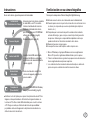 2
2
-
 3
3
-
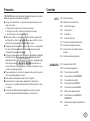 4
4
-
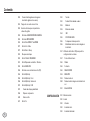 5
5
-
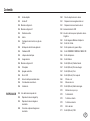 6
6
-
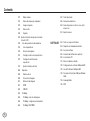 7
7
-
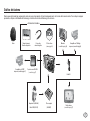 8
8
-
 9
9
-
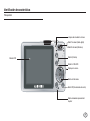 10
10
-
 11
11
-
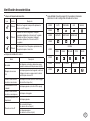 12
12
-
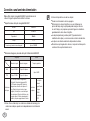 13
13
-
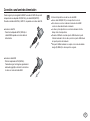 14
14
-
 15
15
-
 16
16
-
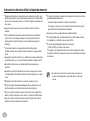 17
17
-
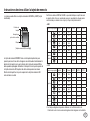 18
18
-
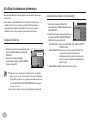 19
19
-
 20
20
-
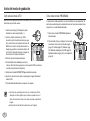 21
21
-
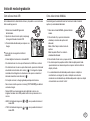 22
22
-
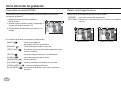 23
23
-
 24
24
-
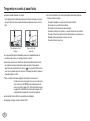 25
25
-
 26
26
-
 27
27
-
 28
28
-
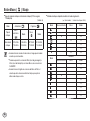 29
29
-
 30
30
-
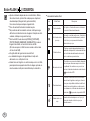 31
31
-
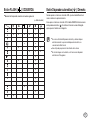 32
32
-
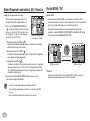 33
33
-
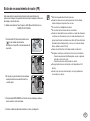 34
34
-
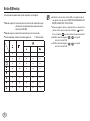 35
35
-
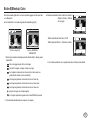 36
36
-
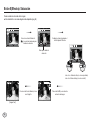 37
37
-
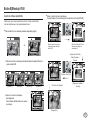 38
38
-
 39
39
-
 40
40
-
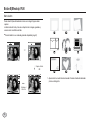 41
41
-
 42
42
-
 43
43
-
 44
44
-
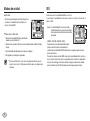 45
45
-
 46
46
-
 47
47
-
 48
48
-
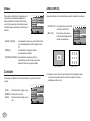 49
49
-
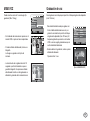 50
50
-
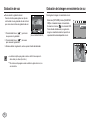 51
51
-
 52
52
-
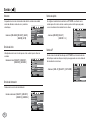 53
53
-
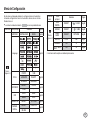 54
54
-
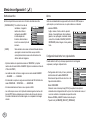 55
55
-
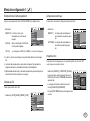 56
56
-
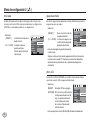 57
57
-
 58
58
-
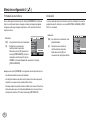 59
59
-
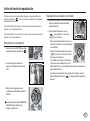 60
60
-
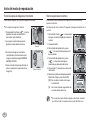 61
61
-
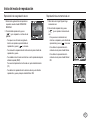 62
62
-
 63
63
-
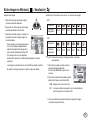 64
64
-
 65
65
-
 66
66
-
 67
67
-
 68
68
-
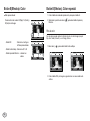 69
69
-
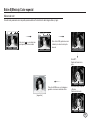 70
70
-
 71
71
-
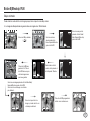 72
72
-
 73
73
-
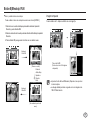 74
74
-
 75
75
-
 76
76
-
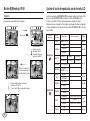 77
77
-
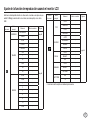 78
78
-
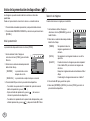 79
79
-
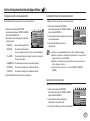 80
80
-
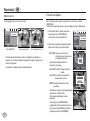 81
81
-
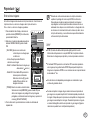 82
82
-
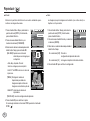 83
83
-
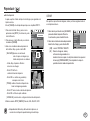 84
84
-
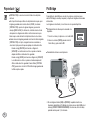 85
85
-
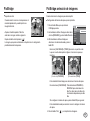 86
86
-
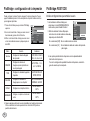 87
87
-
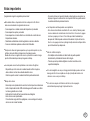 88
88
-
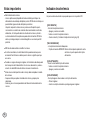 89
89
-
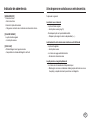 90
90
-
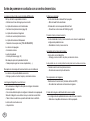 91
91
-
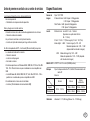 92
92
-
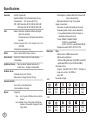 93
93
-
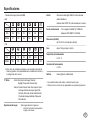 94
94
-
 95
95
-
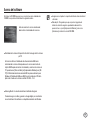 96
96
-
 97
97
-
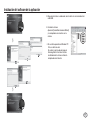 98
98
-
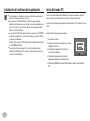 99
99
-
 100
100
-
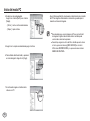 101
101
-
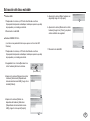 102
102
-
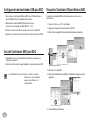 103
103
-
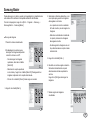 104
104
-
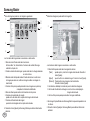 105
105
-
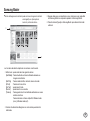 106
106
-
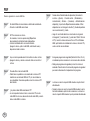 107
107
-
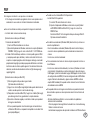 108
108
-
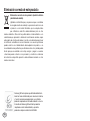 109
109
-
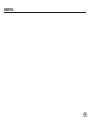 110
110
-
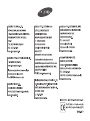 111
111
Artículos relacionados
-
Samsung SAMSUNG WB500 Manual de usuario
-
Samsung VLUU L83T Manual de usuario
-
Samsung L7 Manual de usuario
-
Samsung VLUU NV20 Manual de usuario
-
Samsung VLUU L77 Manual de usuario
-
Samsung S850B Manual de usuario
-
Samsung VLUU I8 Manual de usuario
-
Samsung i8 Instrucciones de operación
-
Samsung VLUU NV4 Manual de usuario
-
Samsung SAMSUNG NV15 Manual de usuario